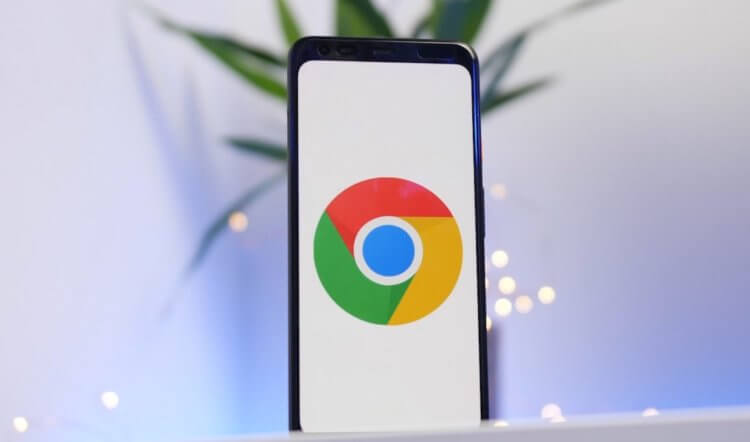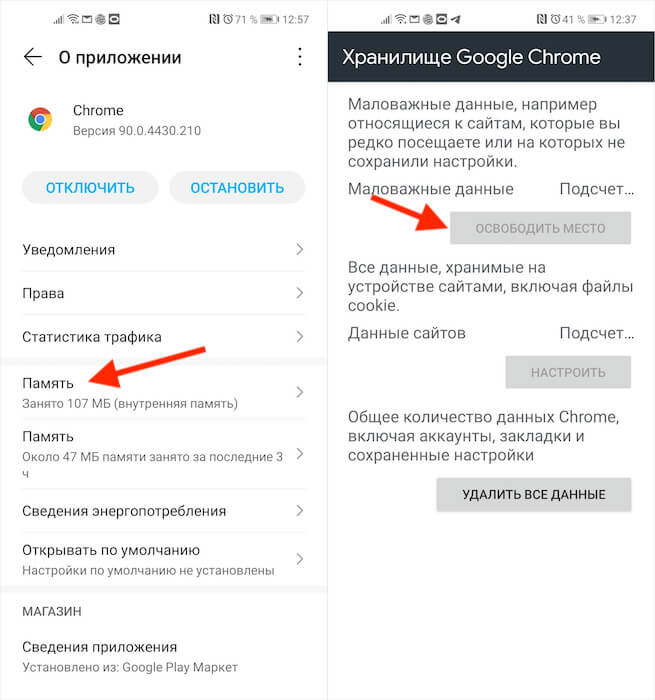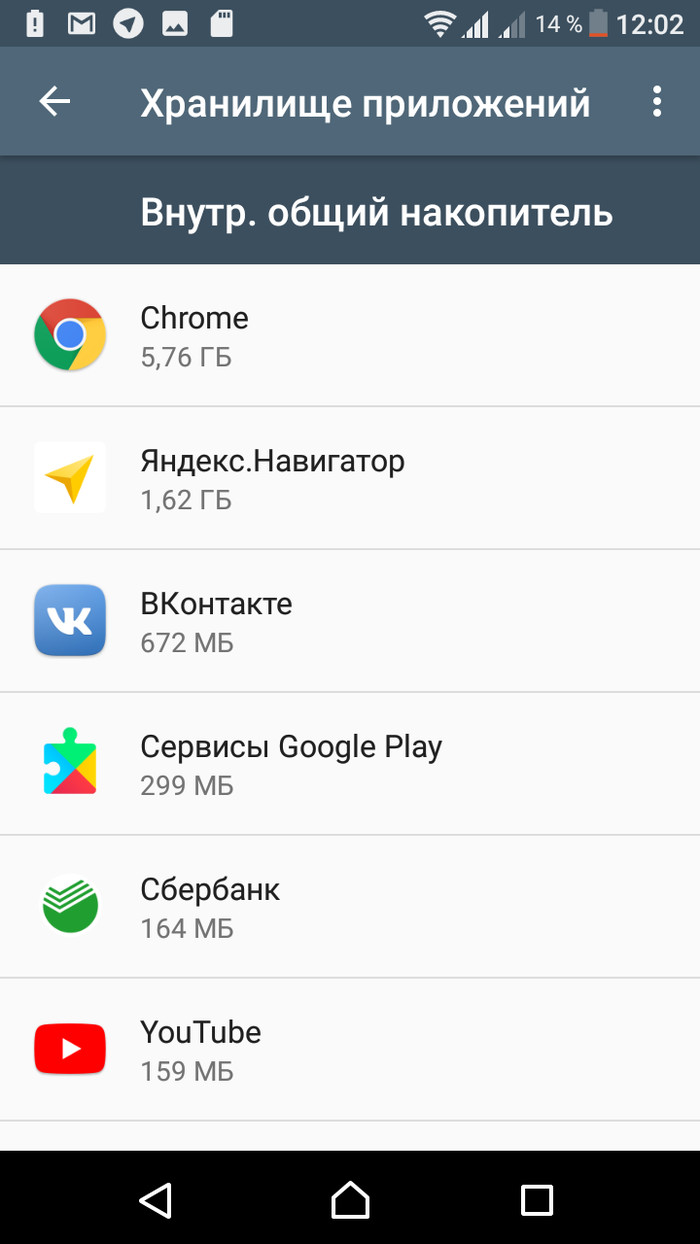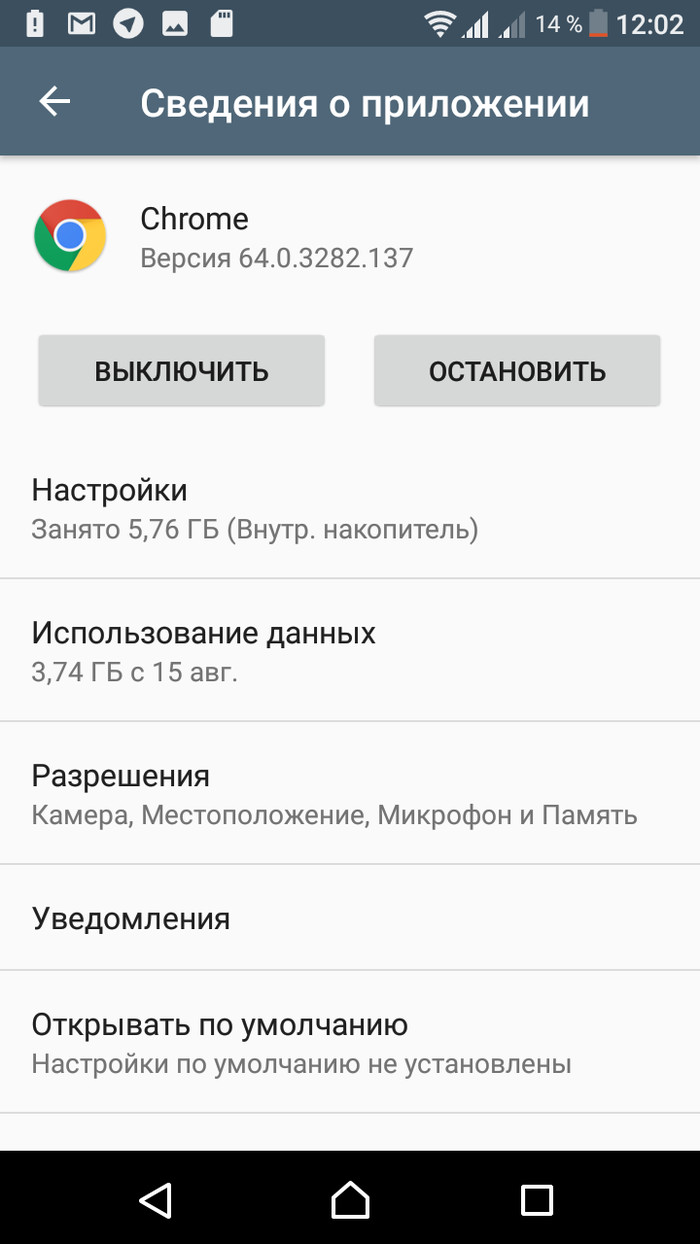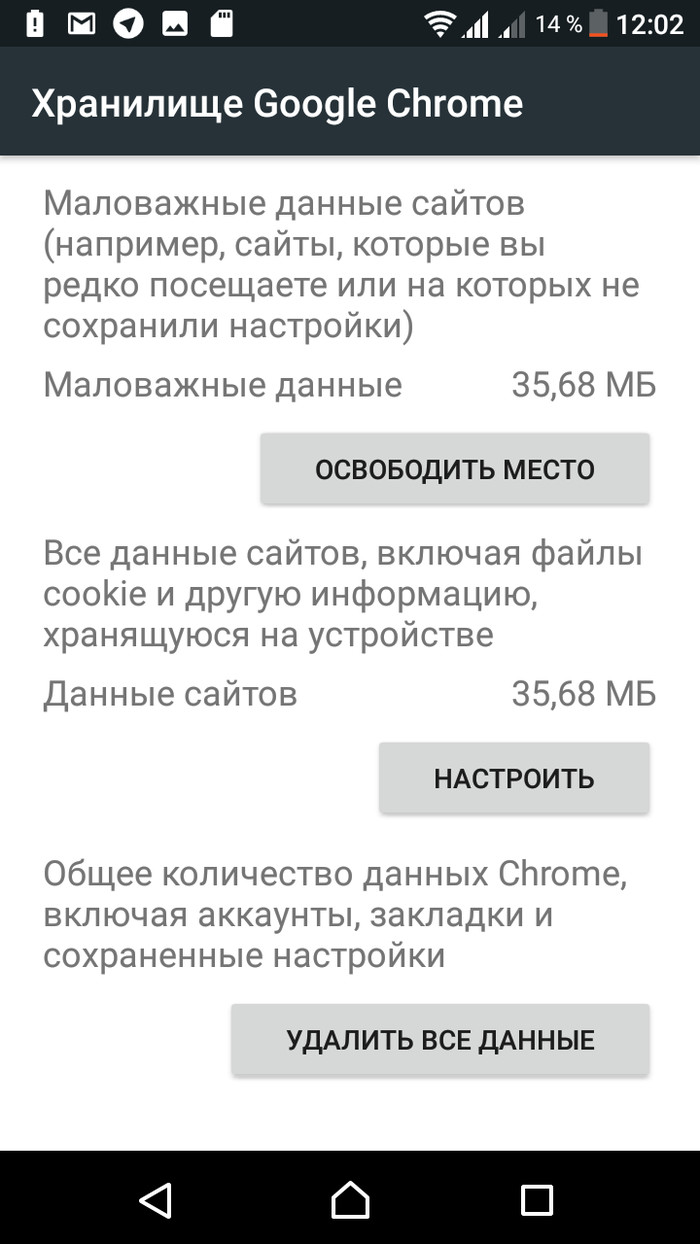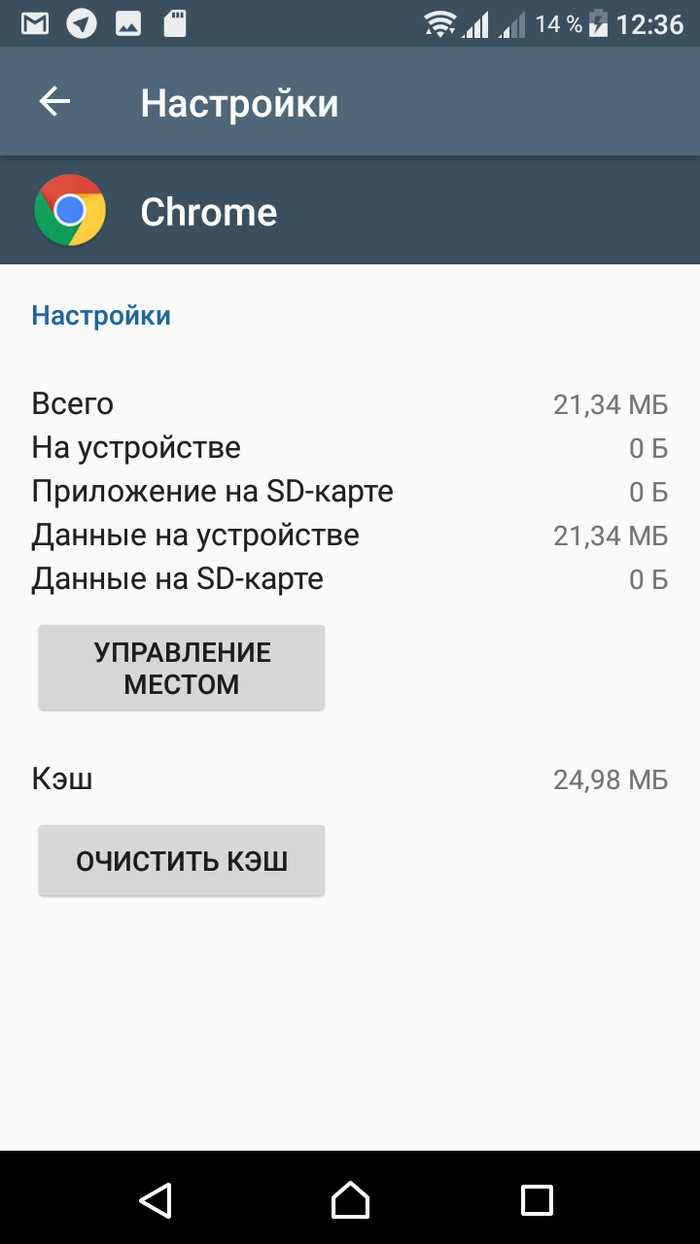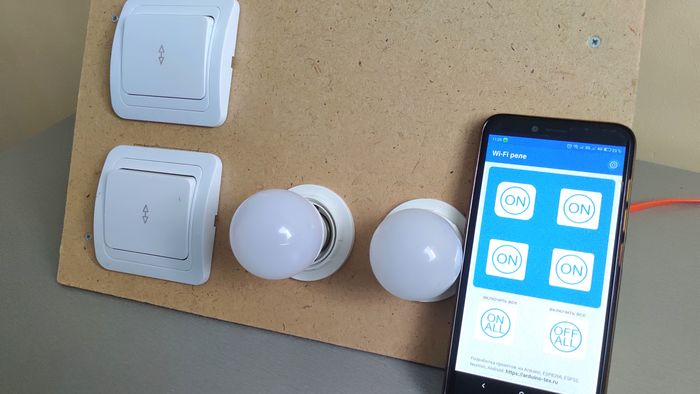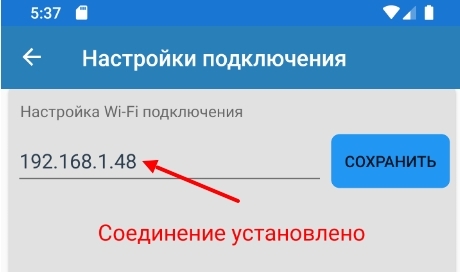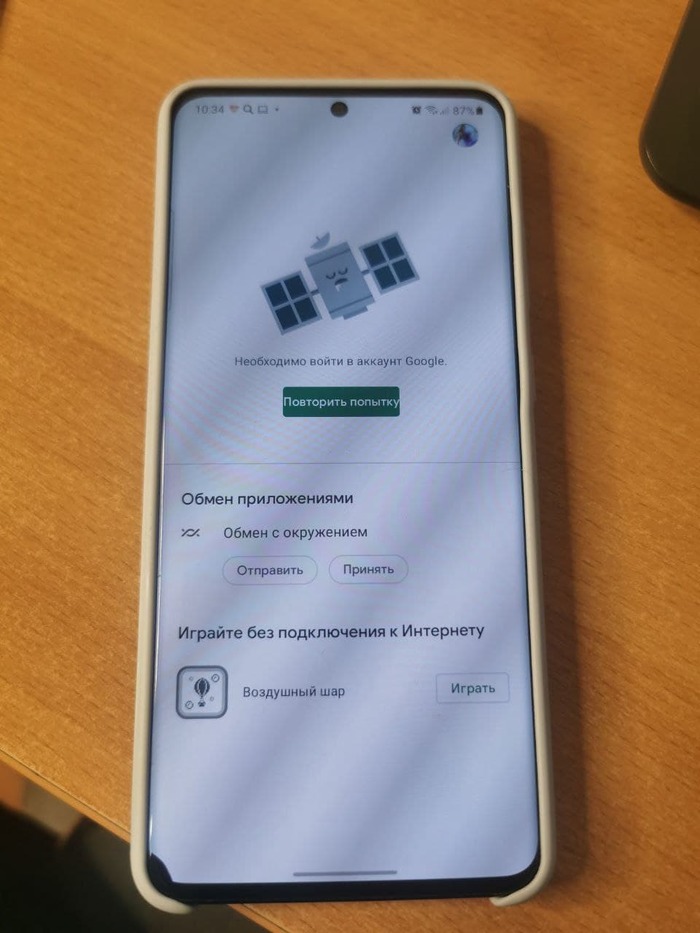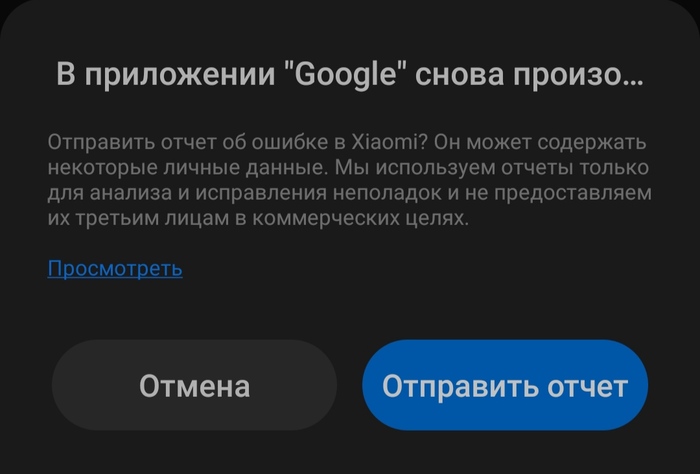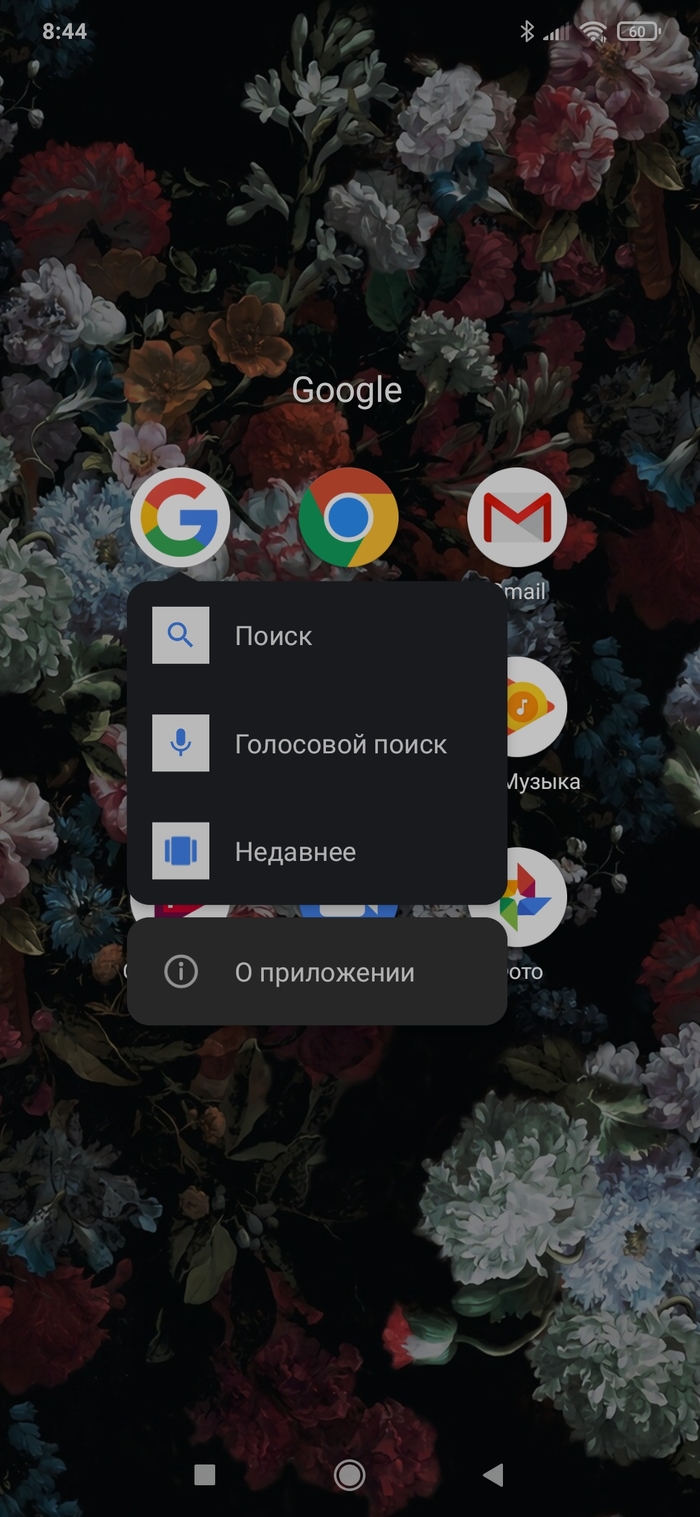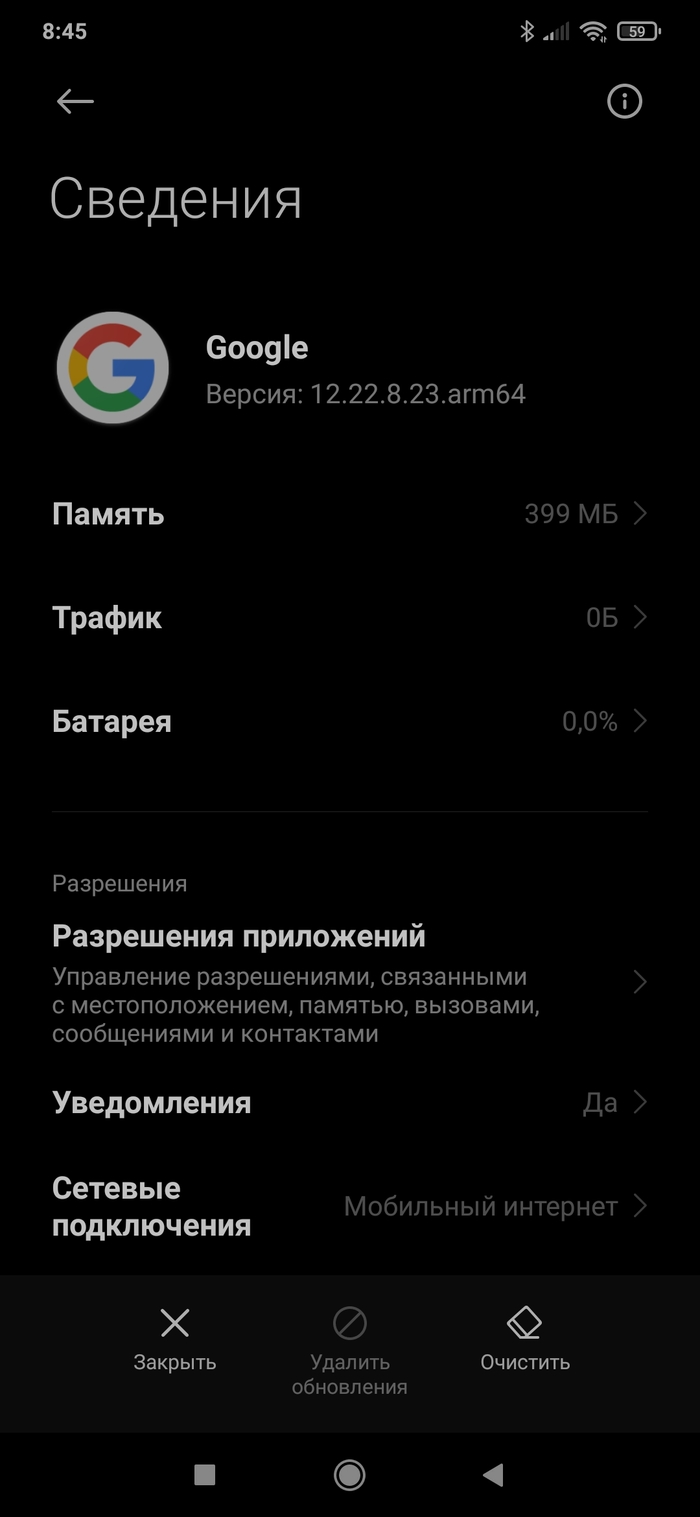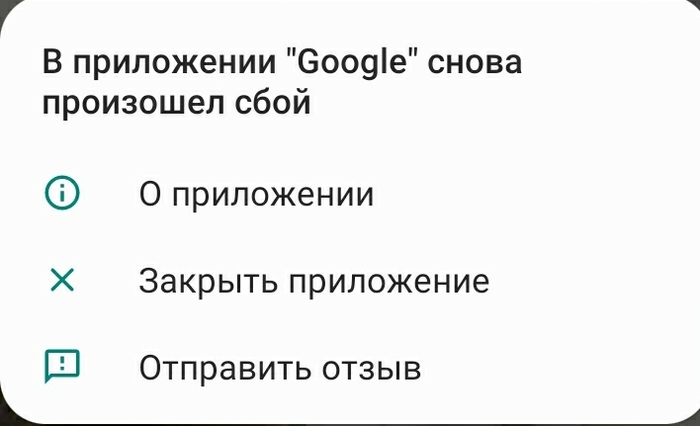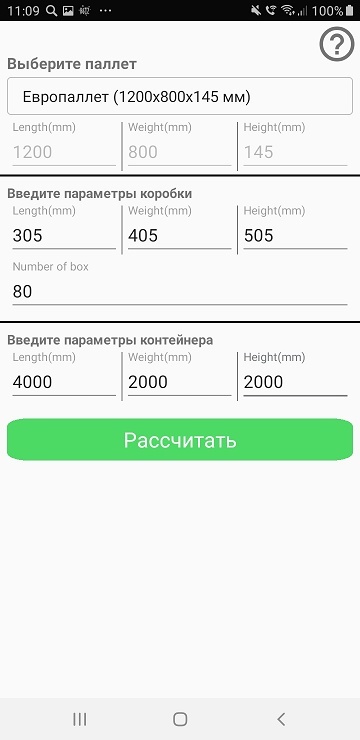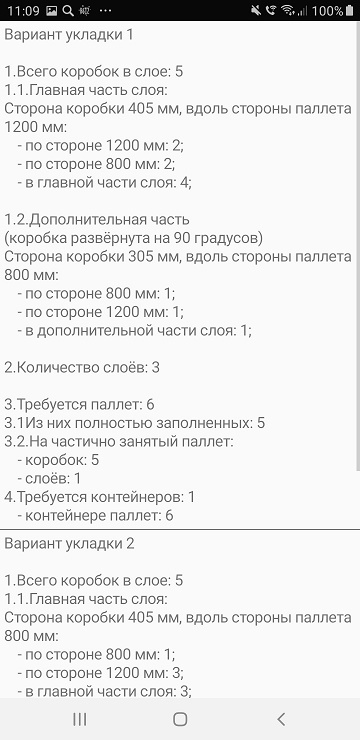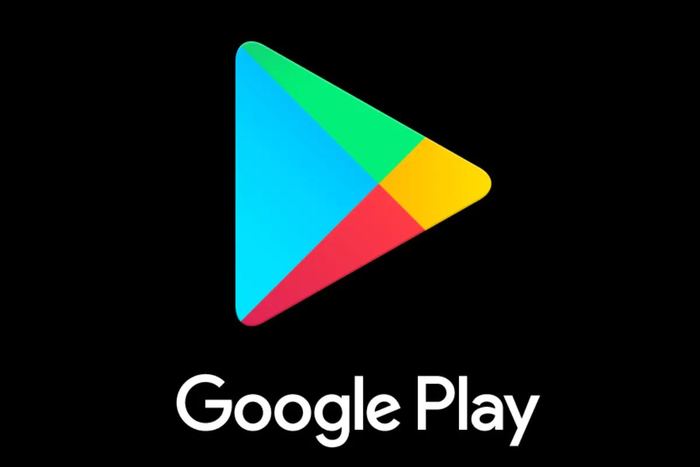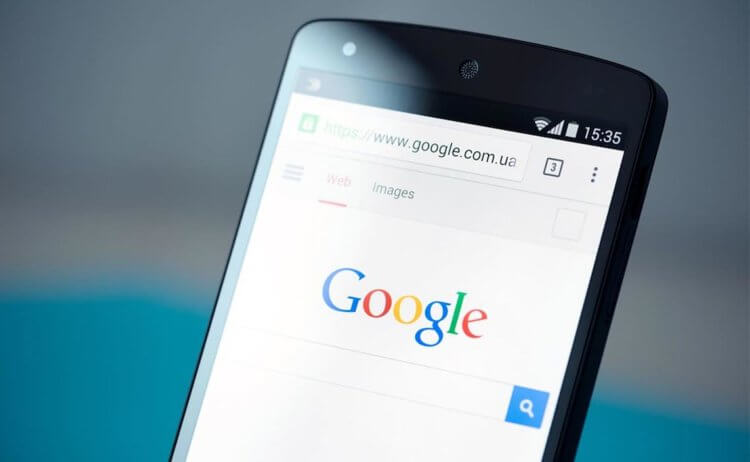Содержание
- Google Chrome для Android занимает много памяти. Что делать
- Как очистить кэш в Хром для Андроид
- Нужно ли удалять кэш в Chrome
- 10 способов исправить ошибку “недостаточно памяти” в Google Chrome?
- Решение 1. Закройте некоторые вкладки
- Решение 2. Воспользуйтесь режимом инкогнито
- Решение 3. Перезапустите Google Chrome
- Решение 4. Управление расширениями
- Решение 5. Очистите кэш и cookie
- Решение 6. Очистите файлы Temp
- Решение 7. Запустите средство очистки браузера
- Решение 8. Отключите ускорение работы браузера
- Решение 9. Создайте новый профиль пользователя
- Решение 10. Увеличьте лимит используемой памяти
- Из-за нехватки памяти страница была перезагружена — как исправить
- Причины нехватки оперативной памяти
- Как устранить ошибку при нехватке памяти
- Увеличиваем параметры файла подкачки в Виндовс
- Другие методы устранения ошибки с памятью
Google Chrome для Android занимает много памяти. Что делать
Несмотря на то что мобильный Google Chrome куда менее ресурсоёмок, чем десктопный, он тоже имеет свойство засоряться. Со временем браузер кэширует так много данных, что объём, который он занимает на смартфоне, разрастается до нескольких гигабайт. Работать медленнее от этого он, к счастью, не начинает, однако начинает смущать пользователей слишком уж большим весом. Ведь не может обычный браузер весить по 3-5 ГБ, в то время как даже самые топовые игры занимают в несколько раз меньше места.
Очистить кэш Гугл хрома очень просто и полезно
Я как-то уже рассказывал, что по большому счёту файлы кэша, которые накапливают приложения, не наносят ни им самим, ни вашему устройству никакого вреда. Напротив, они используют их как якоря, которыми цепляются за сайты, на которые вы периодически заходите, и загружают их быстрее, чем если бы вы открывали их без кэша.
Как очистить кэш в Хром для Андроид
Конечно, с точки зрения функциональной нагрузки кэш может быть очень даже полезен. Другое дело, что тратить несколько гигабайт памяти на браузер хотят далеко не все. Значит, нужно освободить забитое файлами кэша пространство, что особенно актуально для устройств с небольшим объёмом памяти. Вот, как это сделать:
- Перейдите в «Настройки» и откройте раздел «Приложения»;
- В открывшемся окне найдите вкладку браузера Chrome;
Кэш Гугл Хрома может занимать несколько гигабайт
- Отсюда перейдите в раздел «Память» — «Управление местом»;
- Нажмите на кнопку «Освободить место» и дождитесь удаления.
Удаление произойдёт не сразу, особенно, если у вас Chrome занимает много места. Сначала браузер рассчитает точный объём занятого пространства, потом вычленит из них малозначительные файлы и сотрёт. Всё это может занять от нескольких секунд до примерно полуминуты.
Однако в результате большая часть кэшированных данных удалится, освободив пространство на диске. В моём случае Chrome признал малозначительными почти все 2 ГБ, оставив лишь 12 МБ с нужными, по его мнению, файлами, в числе которых были файлы кэша.
Нужно ли удалять кэш в Chrome
Возможно, вы обратили внимание, что во вкладке «Хранилище Google Chrome» есть три кнопки: «Освободить место», «Настроить» и «Удалить все данные». Я рекомендую нажимать на первую, потому что настройка предложит вам вручную выбрать, какие файлы удалять, а какие нет, что займёт много времени и отнимет у вас немало сил.
Чистить кэш Хрома нужно с периодичностью в 2 месяца
Удаление всех данных сотрёт вообще все вкладки, всю историю, логины и пароли и много другой информации, что не очень-то удобно. А вот механизм «Освободить место» действует автоматически и оставляет то, что нужно. В общем, я доволен, потому что лишнего действительно не стало, а нужное осталось на месте.
На самом деле Chrome наполняется файлами кэша довольно быстро. Поэтому я рекомендую проводить чистку раз в полтора-два месяца. Тогда вы будете поддерживать пространство на диске своего смартфона в чистоте, Chrome будет работать быстро и не будет доставлять вам проблем. Поэтому не пренебергайте чисткой. Это важная штука.
Новости, статьи и анонсы публикаций
Свободное общение и обсуждение материалов
Персонализация обоев смартфона — это эффективный способ сделать домашний экран уникальным и непохожим на домашние экраны других пользователей. Конечно, есть очень красивые штатные заставки, миллиарды красивых фото в интернете и тысячи фотографий в самом телефоне, но именно видеообои производят ни на что не похожий эффект. Живые обои, которые перемещаются как GIF при нажатии и удерживании, делают работу с Android или iPhone еще более интересной. И да, вы правильно прочитали, что установка таких обоев возможна на любом смартфоне. Что удивительно, на iOS сделать это даже проще. Но я расскажу о процессе создания их на обеих платформах.
Как вы ищете приложения в Google Play? Ну, логично, что в первую очередь все ориентируются на название. Оно как минимум должно совпадать с тем, что вам нужно. Дальше мы обычно смотрим на количество загрузок. Ведь логично, что, если приложение уже скачали до нас 100 тысяч или миллион человек, то оно: а) безопасно и б) функционально. В принципе, можно обратить внимание ещё и на рейтинг приложения, но, поскольку он формируется на основе оценок пользователей из разных стран мира, лично я этого предпочитаю не делать. Но скоро Google изменит эту недоработку.
Все мы наверняка слышали о Google+, которая появилась в 2011 году. Ее основной фишкой стали круги (circles), которые позволяли объединяться в одно сообщество людям с общими интересами. Многие считали ее перспективной социальной сетью, но в 2018 году у нее были найдены серьезный дыры в безопасности и уже через год сервис был закрыт для обычных пользователей. Теперь Google+ используют только сотрудники компании. В нашем материале мы попробуем разобраться, почему Google+ была слишком крутой социальной сетью для своего времени.
Источник
10 способов исправить ошибку “недостаточно памяти” в Google Chrome?
Сообщение с ошибкой о недостатке памяти в Google Chrome обычно появляется, когда одновременно открыто слишком много вкладок или запущено большое количество приложений в фоновом режиме. Кроме того, с подобным уведомлением сталкиваются пользователи на слабых ПК, так как данный браузер потребляет достаточно много ресурсов.
Вместе с тем есть ещё ряд причин, когда браузер не может загрузить сайт или определённую страницу. Ниже рассмотрим все варианты решения проблемы.
Решение 1. Закройте некоторые вкладки
Открытие слишком большого количества вкладок в Chrome может замедлить работу браузера. Посмотрите, на те, которрые вам не нужны, и к каким вы обращаетесь время от времени. Эти страницы можно сохранить в закладках, и открывать их по необходимости.
Также рекомендуется использовать несколько окон браузера для открытия большого количества вкладок. Например, вместо того, чтобы запускать 10 вкладок в одном окне, можно загрузить по 4-5 вкладок в двух. По возможности управляйте открытыми, чтобы экономить память.
Решение 2. Воспользуйтесь режимом инкогнито
Если сообщение “недостаточно памяти” появляется при посещении определённого сайта, можно попробовать зайти на него в режиме инкогнито. Дело в том, что многие ресурсы используют дополнительные скрипты и графические дополнения, которые браузер не может загрузить, из-за малого количества свободной памяти. При включении режима инкогнито, сайт запускается без дополнительных приложений.
Чтобы включить данный режим, нажмите сочетание клавиш Ctrl + Shift + N, затем скопируйте и вставьте в адресную строку URL проблемной страницы. Помимо этого, невозможность загрузки сайта может быть связана с несовместимостью некоторых аддонов. Попробуйте отключить все расширения и посетить ресурс снова.
Если он нормально загружается, значит проблема именно в этом. Поочерёдно подключайте расширения до появления ошибки с памятью, чтобы выявить, с каким дополнением происходит конфликт.
- Откройте новую вкладку в Chrome и перейдите по указанному ниже адресу: chrome://extensions.
- Возле каждого из установленных приложений сдвиньте переключатель влево, чтобы отключить работу дополнения.
Решение 3. Перезапустите Google Chrome
Перед перезапуском браузера не забудьте сохранить все открытые вкладки, чтобы не потерять их. После этого закройте окна, подождите несколько секунд и снова запустите Chrome.
Решение 4. Управление расширениями
Относительно старые приложения браузера могут больше не поддерживаться разработчиками или иметь более новые версии. Во втором варианте уже шла речь об отключении всех дополнений. Данный вариант предполагает обновить необходимые приложения, и заменить несовместимые программы на альтернативные решения.
Решение 5. Очистите кэш и cookie
Очистка кеша браузера и файлов cookie может помочь улучшить производительность и исправить проблемы, связанные с нехваткой памяти. Стоит иметь в виду, что помимо удаления всех временных файлов в Chrome, можно произвести очистку конкретного сайта. Опять же, не забудьте перед этой процедурой сохранить все открытые страницы в закладках.
- Запустите браузер и нажмите сочетание Ctrl+Shift+Del, чтобы открыть дополнительные инструменты.
- В новом окне установите галочки на файлы, которые следует очистить.
- Нажмите: Удалить данные.
Решение 6. Очистите файлы Temp
Кэш веб-сайтов и файлы cookie помогают быстро загружать соответствующие сайты. Помимо этого Chrome сохраняет некоторые другие временные папки, которые со временем могут накапливаться до нескольких ГБ. Удалив эти данные, браузер скачает обновлённый пакет, что предотвратит любые конфликтующие ошибки.
- Нажмите ПКМ по значку Windows, и выберите настройки.
- Перейдите на вкладку Память.
- Откройте диск, на котором установлен Google Chrome (по умолчанию диск C:).
- Перейдите в раздел файлы Temp и удалите все временные файлы.
Решение 7. Запустите средство очистки браузера
Google выпустил специальный инструмент для исправления многих распространённых проблем, связанных с браузером Chrome. Его можно загрузить бесплатно. Разработчики рекомендуют запускать утилиту всякий раз, когда появляются какие-либо сбои, связанные с памятью.
Решение 8. Отключите ускорение работы браузера
Эта опция не всегда полезна:
- Нажмите трёхточечное меню Google Chrome и перейдите в настройки.
- Затем прокрутите меню до раздела Дополнительно > Система.
- Отключите параметр «Использовать аппаратное ускорение».
- Проверьте, исчезла ли ошибка «недостаточно памяти».
Решение 9. Создайте новый профиль пользователя
Одной из причин может быть повреждение профиля пользователя в Chrome. Создание нового аккаунта может решить проблему с памятью. Этот процесс довольно прост, и не займёт много времени.
- Откройте браузер, и нажмите на значок своего профиля.
- В меню выберите опцию Добавить новый профиль.
- Во всплывающем окне введите имя для учётной записи, и выберите изображение.
- Нажмите «Добавить» внизу.
Совет. Чтобы добавить ярлык для нового профиля в Chrome на рабочий стол, установите флажок «Создать ярлык на рабочем столе для этого пользователя». Благодаря этому можно запускать браузер сразу под необходимой учётной записью.
Решение 10. Увеличьте лимит используемой памяти
Google установил ограничение памяти 512 МБ для 32-разрядных и 1,4 ГБ для 64-разрядных систем. Используя параметр ‘–max_old_space_size’, можно увеличить этот предел до 1 ГБ для 32-разрядных и 4 ГБ для 64-разрядных систем. Обратите внимание, что эти предельные значения памяти предназначены для отдельных вкладок, а не окон.
Чтобы увеличить лимит, нужно изменить путь обращения при запуске с: C:Program Files (x86)GoogleChromeApplicationchrome.exe на C:Program Files (x86)GoogleChromeApplicationchrome.exe” –max_old_space_size=4096. Просто откройте “Свойства” ярлыка правой кнопкой мыши и добавьте новый параметр в конец строки “Объект”.
Здесь можно задействовать множество переменных, поскольку у всех пользователей разные версии браузера, ОЗУ и ОС. Поэтому данное решение подойдёт только для опытных клиентов.
Итак, в данном руководстве мы рассмотрели все методы решения ошибки: “недостаточно памяти” в Google Chrome. Если ни один из способов не помог, опишите в комментариях свою проблему, и применяемые действия. Когда знаете какой-то оригинальный метод, также пишите в комментариях.
Источник
Из-за нехватки памяти страница была перезагружена — как исправить
Часто пользователи при продолжительной работе в браузере получают сообщение при аварийном сбое: «Из-за нехватки памяти страница была перезагружена». Как ее исправить и что делать, чтобы продолжить работу без сбоев, начинающий пользователь скорее всего не знает. Подобное сообщение возникает в Яндекс Браузере, реже в остальных навигаторах. В этой статье вы найдете ответ на все вопросы, связанные с данной ошибкой.

Причины нехватки оперативной памяти
Из текста ошибки можно определить, что браузеру не хватает памяти. Каждый браузер использует оперативную память компьютера. Из этого следует, что вы нагрузили свой компьютер большим количеством процессов. Или в браузере открыто слишком много вкладок, а количества оперативной памяти недостаточно в компьютере. Скорее всего на компьютере установлено менее 2 Гб.
Опытным пользователям известно, что Яндекс Браузер и Google Chrome отличаются «прожорливостью». Они рассчитаны на более новые модели компьютеров, поэтому такую ошибку на слабых конфигурациях ПК можно встретить чаще. Причиной могут выступать и сами сайты, которые пользователь посещает. Они имеют большое количество скриптов, flash-баннеров, которые и перегружают компьютер.
Как устранить ошибку при нехватке памяти
Для устранения сбоя необходимо произвести несколько несложных действий со своим компьютером. Первым делом — почистим жесткий диск от мусора и ненужных файлов, которые своим присутствием осложняют не только работу браузера, но и всего ПК. Скачайте популярную утилиту CCleaner. Размер установочного файла чуть больше 15 Мб, поэтому программа не займет много места на вашем диске.

У нее простой и удобный интерфейс, разобраться будет достаточно легко. Запустите и выберите слева в панели инструментов «Сервис». Откроется вкладка с автозагрузкой. Здесь отображаются все программы, которые запускаются вместе со стартом операционной системы. После этого они работают в фоновом режиме, но ресурсы, пусть и небольшое количество, потребляют. Выберите программы, которые не должны запускаться с Windows и нажмите справа кнопку «Выключить» или «Удалить».
После этого нажмите вкладку «Очистка» и запустите процесс. По его завершению перейдите на вкладку «Реестр» и запустите оптимизацию реестра. Когда оптимизация жесткого диска будет завершена, откройте браузер.
- Нажмите на кнопку меню в панели вверху и выберите вкладку «История». В Яндекс Браузере нажмите горячие клавиши CTRL+H. Они вызывают историю браузера.
- Выберите здесь все пункт и нажмите кнопку «Очистить».
- Затем выберите в меню «Дополнения» и отключите все ненужные дополнения, их работа также может влиять на появление сообщения о сбое «Страница была перезагружена из-за недостаточного количества памяти».
- Вы можете установить плагин для браузера AdGuard, который будет блокировать нежелательную рекламу, а также рекламные баннеры. Большинство из них построены на Javascript, поэтому они занимают относительно много памяти.
Увеличиваем параметры файла подкачки в Виндовс
При увеличении файла подкачки в Windows мы увеличиваем объем оперативной памяти, который система отвела для работы браузера. Обычно, файл подкачки автоматически увеличивается, если выделенной памяти не хватает. Но в некоторых ситуациях, как мы видим, это не срабатывает. Если предыдущие методы не дали никаких результатов, то этот способ устранить ошибку «Из-за нехватки оперативной памяти браузер перезагрузил страницу» и исправит положение.
- Нажмите сочетание клавиш WIN+PAUSE.
- Слева в меню выберите «Дополнительные параметры системы».
- Нажмите вкладку «Дополнительно», затем выберите «Параметры».
- Здесь найдите блок «Виртуальная память» и нажмите «Изменить».
- По умолчанию во всех версиях Windows этот параметр установлено в значение «Автоматически». Выберите ниже чекбокс «Указать размер» и введите любое значение от 2 Гб, если у вас достаточно для этого памяти. Ниже нажмите кнопку «Задать».
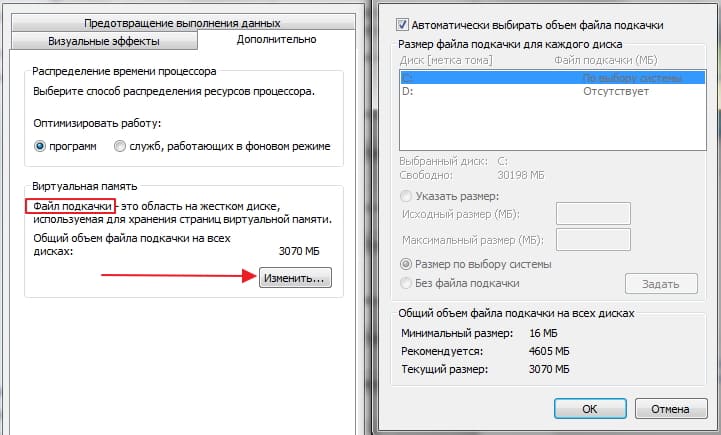
Закройте окна и перезагрузите свой компьютер. Теперь попробуйте открыть браузер и продолжить работу.
Другие методы устранения ошибки с памятью
Если снова вы видите перед собой сообщение «Не достаточно памяти для работы, браузер перезагрузил старицу», то возможно причина вовсе не в памяти. Попробуйте просканировать свой компьютер антивирусным программным обеспечением. Возможно это проявление вируса, ведь для работы любой, даже шпионской программы нужны ресурсы компьютера. Если и антивирус не решил вашу проблему, в таком случае вам необходимо приобрести и установить дополнительный модуль оперативной памяти.
Нет необходимости покупать модуль с большим количеством памяти. Для работы 32-битной версии компьютера достаточно 4 Гб. Даже если вы установите больше, система ее не распознает и будет продолжать использовать только 4 Гб. Это свойственно всем x32 операционным системам. Проверить разрядность своей Windows можно, нажав WIN+PAUSE.
Источник
Google Chrome для Android занимает много памяти. Что делать
Несмотря на то что мобильный Google Chrome куда менее ресурсоёмок, чем десктопный, он тоже имеет свойство засоряться. Со временем браузер кэширует так много данных, что объём, который он занимает на смартфоне, разрастается до нескольких гигабайт. Работать медленнее от этого он, к счастью, не начинает, однако начинает смущать пользователей слишком уж большим весом. Ведь не может обычный браузер весить по 3-5 ГБ, в то время как даже самые топовые игры занимают в несколько раз меньше места.
Очистить кэш Гугл хрома очень просто и полезно
Я как-то уже рассказывал, что по большому счёту файлы кэша, которые накапливают приложения, не наносят ни им самим, ни вашему устройству никакого вреда. Напротив, они используют их как якоря, которыми цепляются за сайты, на которые вы периодически заходите, и загружают их быстрее, чем если бы вы открывали их без кэша.
Как очистить кэш в Хром для Андроид
Конечно, с точки зрения функциональной нагрузки кэш может быть очень даже полезен. Другое дело, что тратить несколько гигабайт памяти на браузер хотят далеко не все. Значит, нужно освободить забитое файлами кэша пространство, что особенно актуально для устройств с небольшим объёмом памяти. Вот, как это сделать:
- Перейдите в «Настройки» и откройте раздел «Приложения»;
- В открывшемся окне найдите вкладку браузера Chrome;
Кэш Гугл Хрома может занимать несколько гигабайт
- Отсюда перейдите в раздел «Память» — «Управление местом»;
- Нажмите на кнопку «Освободить место» и дождитесь удаления.
Удаление произойдёт не сразу, особенно, если у вас Chrome занимает много места. Сначала браузер рассчитает точный объём занятого пространства, потом вычленит из них малозначительные файлы и сотрёт. Всё это может занять от нескольких секунд до примерно полуминуты.
Однако в результате большая часть кэшированных данных удалится, освободив пространство на диске. В моём случае Chrome признал малозначительными почти все 2 ГБ, оставив лишь 12 МБ с нужными, по его мнению, файлами, в числе которых были файлы кэша.
Нужно ли удалять кэш в Chrome
Возможно, вы обратили внимание, что во вкладке «Хранилище Google Chrome» есть три кнопки: «Освободить место», «Настроить» и «Удалить все данные». Я рекомендую нажимать на первую, потому что настройка предложит вам вручную выбрать, какие файлы удалять, а какие нет, что займёт много времени и отнимет у вас немало сил.
Чистить кэш Хрома нужно с периодичностью в 2 месяца
Удаление всех данных сотрёт вообще все вкладки, всю историю, логины и пароли и много другой информации, что не очень-то удобно. А вот механизм «Освободить место» действует автоматически и оставляет то, что нужно. В общем, я доволен, потому что лишнего действительно не стало, а нужное осталось на месте.
На самом деле Chrome наполняется файлами кэша довольно быстро. Поэтому я рекомендую проводить чистку раз в полтора-два месяца. Тогда вы будете поддерживать пространство на диске своего смартфона в чистоте, Chrome будет работать быстро и не будет доставлять вам проблем. Поэтому не пренебергайте чисткой. Это важная штука.
Новости, статьи и анонсы публикаций
Свободное общение и обсуждение материалов
Наверное, все знают, что APK – это формат, в котором приложения для Android размещаются в Google Play и на сторонних платформах. Но если при загрузке из официального каталога установка происходит автоматически, и пользователь никак не взаимодействует с установочным файлом, то при использовании альтернативных площадок, всё происходит несколько иначе. Сначала вы скачиваете сам APK-файл и уже вручную его устанавливаете. Но некоторое время назад на альтернативных платформах, помимо привычных APK-файлов, стали появляться какие-то Android App Bundles. Разбираемся, что это и зачем вообще нужно.
Во время локдауна, многие начали работать в дистанционном формате. Офисные сотрудники в большей степени перешли на дистанционный режим и все больше начали общаться в сети. Это вызывало большую нагрузку на мессенджеры, которые должны были откликнуться на возросшие на них обязанности. В это время особенно выгодно переходить с оплаты «минут» в тарифном плане на звонки, посредством интернет соединения, качество которого сильно выше звонков тарифного плана. Чтобы вы знали с какого приложения лучше совершать вызовы и не испытывать перебоев со связью, мы подобрали топ 5 лучших «звонилок».
YouTube уже давно перестал быть чем-то редким. Кроме того, что сейчас это самый посещаемый и популярный хостинг в мире, которые стал для многих средством заработка огромных денег, он является и источником информации. Огромная доля пользователей смотрит на YouTube хотя бы 1-2 ролика в день. При этом, у него появляются все новые инструменты для привлечения новых пользователей. Одним из них является не новый, но удобный инструмент ”Смотреть позже”. Часто просто нет времени смотреть все, что попадает в подборку. С этим инструментом можно просто отложить видео и посмотреть, когда будет время. Вот только там скапливается слишком много просмотренного мусора, который надо убирать. Расскажу, как это можно сделать.
Источник
Что делать если в смартфоне, в браузере Chrome появляется сообщение: » Эта страница расходовала слишком большой объем памяти. » ?
Такое сообщение всплывает если в устройстве не хватает оперативной памяти.
И так, если на вашем устройстве 1Gb и менее оперативной памяти, то скорее всего не как. Используйте другой легкий браузер, если и это не помогло тогда надо задуматься купить новый девайс с более высокими характеристиками.
Если девайс имеет оперативную память 2Gb и выше, то очистите кеш (браузера и очистите его от ненужных расширений) и закройте все фоновые приложения, а приложения которые используете редко и от них не нужны уведомления запретите работать в фоне. Как это сделать, точно не скажу, так как у каждого бренда и версии android эти настройки называются по разному как и их расположения. Пример: Redmi 4X Android 7. Настройки — Все приложения — выбрать нужное — Контроль активности — Выставляем нужное ограничение.
Если продолжает всплывать это уведомление, попробуйте зайти на эту страницу с другого браузера. Другой браузер зашел на нее без проблем, тогда вероятно chrome не может ее открыть по другим причинам нам неизвестным.
Если же chrome это сообщение всплывает на многих страницах и другой браузер тормази при их открытии, то скорее всего смартфон работает не стабильно не только по причине загруженности оперативной памяти. Сделайте копию данных всего, что нужно со смартфона. И пробуйте сделать сброс до заводских настроек, если не поможет то прошивать.
Источник
Забита память телефона, хотя кэш и всё ненужное удалено. Что делать?
Уже давно боролась с проблемой свободного места в своём смартфоне, но все усилия спустя короткий промежуток времени сходили на » нет «.
Память забивалась на столько, что всё время висела иконка в верхней части экрана о том, что недостаточно места на устройстве. Такое часто бывает и работе телефона это не сильно мешает, так что можно привыкнуть. Но чем дальше, тем хуже! Дошло до того, что каждые 5 секунд ( не преувеличение ) всплывало окошко с напоминанием об этой проблеме и единственной клавишей под текстом «удалить файлы». Скипнуть этот баннер нельзя. Нажав на кнопку «домой»(или «главный экран») телефон сворачивал только приложения, в котором я находилась на тот момент. Само «письмо счастья» убрать или проигнорировать нельзя (размер на пол экрана и поверх всех окон), избавиться от него можно только сделав то, что он требует и ждать удаления файлов.
На самом деле эта фиговина в телефоне не работает от слова СОВСЕМ. Якобы удаляет кэш, можно увидеть какие фото и видео ты не используешь, удалить не используемые приложения и ВСЁ. ВСЁ! Ито кэш не удаляется, что можно проверить путем повторного сканирования и «удаления» (количество свободной памяти не увеличится). Поскольку данное действие требовалось несколько раз за минуту, то я просто выбирала нужное действие и сразу же выходила из системы подсчета и удаления ненужных файлов. И так по много-много раз за день.
Весь кэш, все ненужные фото и видео, все приложения были очищены путем перехода в настройки
Накопителем я сделала не память телефона, а карту памяти (за этим нужно следить постоянно, поскольку эта настройка может самостоятельно вернутся в прежние положение и нужно снова менять настройки накопителя).
Все эти танцы с бубном не сильно улучшили положение, хотя раньше всегда работали на отлично. В какой-то момент телефон очень сильно начал виснуть и экран прекратил отвечать на касания.
Но! Оказалось сделано было не всё. Я очищала основные приложения, которыми пользовалась чаще всего. И проигнорировала то, при помощи чего пользовалась этими приложениями, и данные помимо кэша.
Дело в том, что, например, клавиатура и погода также собирают большое количество информации.
Все эти действия также делаются через настройки телефона. Действуем также, как для удаления кэша, и видим «сброс». Это означает, что все данные (пароли,автозаполнения, аккаунты и т.п) будут стерты. Неприятно, да. Но моя ситуация была безысходной и мне нечего было терять.
Источник
Андроид, Хром, и сказ о нехватке памяти телефона
Много копей сломано насчёт Гугл Хрома и его способности поглощать память, как оперативную, так и внутреннюю.
Расскажу вам об одном, неожиданно простом, варианте позволившем победить «тормоза» моего телефона и освободить место в его памяти.
Для кого-то это будет банальность, а для меня стало открытием.
Началось все как обычно:
Да, да, мне не хватало места для установки приложений.
Вечное: удалите чёнить прежде чем поставить это.
Главное, сторонних приложений не больше десятка, игр нет, приложения все нужные, весят «шишь да маленько», что удалить-то!?
И в подарок к этому — стабильно приходили дичайшие тормоза в телефоне, когда места в памяти уже совсем мало.
Чистил кэш, перебрасывал фото на карту памяти. Удалял не слишком важные папки андройда скопом. Искал вручную наиболее тяжёлые папки и снова удалял.
Это помогало высвободить метров 200-500, максимум. И усугублялось негативной динамикой — проблема появлялась все чаще.
Через неделю тупники приходили снова.
В плеймаркете ОНО занимает 20 Мб, а тут жрёт, и разрастается.
Удалить это НЕЧТО — НИКАК, оно, зараза, по умолчанию стоит.
Итак, я, как бы, идентифицировал врага с которым нужно бороться.
— Надо было чистить кэш;
— Надо почистить историю.
Уже на скринах видно, что кэш ничтожен, и естественно его чистка не влияет хоть сколько-то существенно на размер занятой памяти.
И не повлияла. И очистка истории — не повлияла.
Хранилище не вызывает подозрений — 35 Мб
Так где всё это г-вно, что занимает так много места.
И да, приложения оптимизаторы-ускорители — не помогли.
Снёс «лучшее» из них после того, как оно отчиталось о удалении папок, которые по факту остались на месте. Как «спалил» это, так доверие сразу упало. Удалил эти папки, вручную, из проводника. Все легко, без следа, удалилось.
Кароч, фуфло это — эти «ускорители» и «оптимизаторы»
К проблеме заходить начал издалека, не послушавшись мудрости предков: «начинать надо с простого!»
Хая гребанных программистов от Гугл, за такое весёлое приложение, шерстил интернет на предмет сноса служебных папок в хроме, проверенным, ручным, грубо-хирургическим, способом (искал пути доступа к разделу хрома).
Выяснил, что всё, что хоть чуть важно для работоспособности андройда, находится в скрытых от пользователя разделах.
И хром, как приложение архиважное, скрыто от шаловливых ручек юзеров очень тщательно.
Для доступа к нему надо рутировать телефон. Что не проблема, но, пока, нафиг надо.
Отчаявшись, я решил нажать «страшную» кнопку, придуманную разработчиками.
Такая, на фото ☝️, внизу, «снести все» называется.
Вот путь: Настройки > накопитель и память > подробнее > внутренний накопитель > приложения > хром > управление местом > «удалить все данные»
Сразу такая лёгкость образовалась.
Приложение стало нормальным по весу.
Да, потерялись пяток «суперважных» страниц-закладок, на которые не заходил, но бережно их оставлял почитать потом (подобные есть сейчас, но веса такого нет); слетели пароли и аккаунты входа (хранилище паролей существует для привязки).
И на этом собственно всё.
Само приложение не удалилось, что такого важного там было сохранено — история умалчивает. Личных потерь не обнаружено.
Приложение постепенно «прибавляет» в весе (сейчас весит 250 Мб), и через полгодика порося надо будет резать снова!
Но я теперь знаю что нажимать, и вы тоже)
В Яндекс Навигаторе закачаны карты, были, Поэтому 2Гб.
И они на карте памяти, отображает так.
Android
491 пост 6.2K подписчиков
Правила сообщества
Бан за неадекватное поведение, спам, рекламу
А что, если гугл хранит пользовательские данные, залитые в облако, на чужих девайсах xD
То есть я прочитал эти ваши 2 страницы, чтобы узнать о том, что кнопка «удалить все данные» действительно удаляет все данные?
Спасибо. Пойду поем.
Спасибо тебе, добрый человек. Переклинило сегодня телефон, прыгаю с бубнами весь вечер. Почистила уже все что можно. 8Гб зараза наскреб, хотя я вот только 2 дня назад всенастройки до системных сбросила, А туда, чет не долистала вниз. Вот прям ббольшое человеческое спасибо и ведро печенек.
Гугл уже выбешивает. Контакты синхронизировать ни в какую не хочет. Помогает только если полностью выйти из аккаунта на смартфоне и потом снова войти и синхронизировать.
Когда нужно срочно зайти на почту и каждая секунда на счету, он сука запрашивает пароль и подгружает эту почту в течении секунд трех-четырех. С синхронизацией файлов на облаке тоже вечный геморрой. Этих причин вполне достаточно, чтобы послать эту корпорацию бабла в пизду и надолго. Возможно, это потому, что на руководящих должностях работают не профессионалы своего дела, а сексуальные и расовые типа меньшинства.
Если не секрет, зачем Вы продолжаете пользоваться этим браузером?
А просто отключить хром и другим браузером воспользоваться?
блеать,это какой андроид,не нашел такой опции) А нет нашел),немного жрёт,гугл больше.
А аккаунты сбрасываются только в хроме? Или в плей маркете и в play игры тоже?
Копий. Много копЕй-это про места добычи полезный ископаемых
ТС просто почистил кэш .
Просто не покупай телефоны со встроенной памятью меньше 32 гигов и все будет влазить.
WiFi реле с управлением: Приложение + Выключатель
Про беспроводное управление реле с компьютера, я уже рассказывал. Сегодня речь пойдет об управлении реле с телефона и выключателя одновременно. При этом, в прошивке сделал возможность выбора типа реле: низкого или высокого уровня. С использованием внешней кнопки: с фиксацией (выключатель) или без фиксации.
Рассмотрим возможности приложения:
• Управление 4 реле.
• Кнопка включения и выключения всех реле одновременно.
• Состояние реле обновляются при управлении с помощью внешних кнопок.
• Настройка IP устройства
• Вывод состояния подключения.
Также можно вынести в приложение выбор типа реле и типа кнопки. Но пока не вижу в этом смысла. Как считаете вы?
Настройки в прошивке:
• Подключение к домашней Wi-Fi сети или подключение к точке доступа.
• Настройка типа подключаемого реле: низкоуровневое или высокоуровневое.
• Настройка используемых внешних кнопок: с фиксацией (выключатель) или без фиксации.
Планирую сделать универсальную версию с поддержкой ESP32.
Приложение сделано на Xamarin c#. Скачать прошивку и приложение можно тут.
Также можно добавить функционал приложения и прошивки. Что по вашему мнению не хватает данной версии?
Надеюсь моя информация будет полезной.
Спасибо! Всем добра!
Подборка временно бесплатных игр и приложений + свежая халява, скидки, промокоды (ноябрь 2021)
Временно бесплатные игры и приложения для Android:
Скаляр Про — самый передовой научный калькулятор;
Напоминание Pro — приложение для напоминаний;
Промокоды для популярных маркетплейсов:
1. Промокоды для заказа в мобильном приложении AliExpress (суммируются с купонами и текущими распродажами)
Для новых пользователей приложения:
P6N85Q5U — cкидка 300₽ (на заказ от 600₽) до 31.12;
PKLN3YXZ — cкидка 400₽ (на заказ от 800₽) до 31.12;
PJXA3V62 — cкидка 500₽ (на заказ от 1000₽) до 31.12;
Для всех пользователей:
ALI11KOP150 – cкидка 150₽ (на заказ от 1000₽);
ENERGO1111OLD – Скидка 200₽ (на заказ от 1500₽;
OLDNOV – Скидка 500₽ (на заказ от 1000₽), для всех, кто не делал заказы 6 месяцев;
2. Промокоды для заказа в Яндекс Маркет:
PF_NEW500_AF — скидка 500₽ (на заказ от 1000₽) для новых пользователей, до 19.12;
OPTICA-AF — скидка 600₽ при покупке линз в Яндекс. Маркет
Промокоды для заказа готовой еды и продуктов:
1. Промокоды на скидку до 35% при заказе в приложении KFC:
KFCNOV2320 — cкидка 30%, действует на первый заказ в приложении (на самовывоз);
KFCHOME11853 — скидка 35%, действует на первый заказ в приложении (на доставку);
2. Скидка до 38% при заказе в Domino’s Pizza:
P506010 — 38% (одноразовая) до 31.01
30680 — 35% (многоразовая) до 31.12
3. Скидка в приложении Магнит Доставка:
FOOD500 — скидка 500₽ при заказе от 2000₽, действует до 20.12;
4. Скидка 20% в магазине Магнолия:
Переходим по специальной ссылке и сохраняем купон (фотографируем или делаем снимок экрана)
Показываем данный купон в магазине на кассе и получаем скидку 20% на любые товары с белым ценником при покупке на сумму от 700 рублей.
Промокоды на бесплатные подписки и сервисы:
1. Бесплатная подписка на КиноПоиск HD до конца года (для новых)
2. Бесплатная подписка на IVI на 30 дней для всех пользователей без активной подписки;
3. Бесплатная подписка на Storytel (для новых);
4. Промокоды на бесплатные книги в ЛитРес для всех:
READATHOME21 / ENVYBOX2021 / WEBMONEY / VLINK / WORLD
Промокоды на для магазинов косметики и товаров для девушек:
1. Дополнительная скидка 8% к распродаже до 80% в Л’Этуаль
2. Скидка 500₽ на первый заказ от 2000₽ в приложении Магнит Доставка (заказ из раздела Магнит Косметик);
3. Скидка 40% на все в магазине Clinique;
4. Скидка 20% на всё + салфетки для снятия макияжа в подарок при заказе на сумму от 3000 руб. в M.A.C;
Промокоды для заказа лекарств в аптечных сервисах:
1. Промокоды для СБЕР ЕАПТЕКА:
XZ122346 — скидка 150₽ на заказ от 1000₽;
XZ282344 — скидка 200₽ на заказ от 1300₽;
XZ333586 — скидка 300₽ на заказ от 1900₽;
2. Промокод для заказа в мобильном приложении Ютека:
UTK1336 — скидка 150₽ на заказ от 500₽;
3. Промокод для заказа в сервисе Apteka.ru :
PF068 — скидка 10% на первый заказ;
❗ ❗ ❗ Все свежие промокоды и акции собираю в своем телеграм канале: WEBFREE
(переходи и смотри закрепленное сообщение)
Первый смартфон на Android
2007 год вряд ли когда-то перестанет ассоциироваться с огромным количеством неформальных субкультур и бесконечной ностальгией в духе “верните мне мой 2007”. Помимо этих, несомненно, замечательных вещей, 2007 год отметился и другим знаменательным событием — выпуск iPhone. Это не была революция в плане реализованных в нем технологий, однако именно он задал вектор развития мобильных устройств, с которым некоторые компании совладать не смогли. Например, Nokia — один из главных игроков рынка в нулевых; сейчас — скорее мем о самых крепких вещах во вселенной. А есть компании, которые, наоборот, смогли поймать новый тренд. Одна из таких компаний — Google. Эта статья о том, как и с чем Google вышла на рынок мобильных устройств.
История Android началась задолго до анонса iPhone — в 2003 году. Именно тогда в Калифорнии была зарегистрирована компания Android Inc — IT-стартап, целью которого являлась разработка ОС для… цифровых фотоаппаратов. Мысли о покорении рынка мобильных устройств появились у компании в 2004 году на фоне небольшого рынка цифровых фотоаппаратов и конкуренции со стороны “камерофонов”.
В 2005 году компания столкнулась с нехваткой средств, а привлечь новых инвесторов не получалось. Тогда Android попробовал заключать контракты с HTC и Samsung, но безуспешно. Эта ситуация привлекла внимание Google, которая в конечном счете приобрела компанию Android Inc за 130 миллионов долларов. В Google посчитали этот проект перспективным и не прогадали.
В целом, Android не стал первой мобильной ОС на базе Linux. Уже существовали устройства от Motorola с подобными ОС, однако Google решила реализовать отличный от других производителей подход: открытый код. В ноябре 2007 года Google объявила о создании консорциума Open Handset Alliance(OHA) и анонсировала открытую мобильную платформу Android, также опубликовав пакет для разработчиков.
Часть компаний из OHA
В OHA вошли 34 компании с Google во главе. В него попали производители телефонов, такие как HTC и Motorola, производители микросхем, такие как Qualcomm и Texas Instruments, а также операторы связи, включая T-Mobile. В итоге в октябре 2008 года был выпущен HTC Dream, также известный как T-Mobile G1 — первый коммерческий смартфон на платформе Android.
Google готовился к запуску первой сборки Android 1.0 к 2008 году. Однако компании не хватало партнера, который выпустил бы телефон на новой ОС. Nokia была слишком крупным игроком, с которым мог быть конфликт интересов. Motorola отходила от взлета продаж Motorola razr. Оставались HTC и LG. Компании боялись инвестировать в молодую ОС с туманными перспективами: LG использовала договоренности с Google только для того, чтобы заключить контракты с Microsoft по выпуску смартфонов на базе Windows Mobile. А вот тайваньская компания была готова к сотрудничеству, к тому же HTC могла быстро создавать рабочие образцы.
Прототип “Sooner”. Дизайн устройства опирался на идеи BlackBerry.
Первым известным прототипом от HTC стало устройство под названием “Sooner”. Тогда в Google еще опирались на идеи BlackBerry, поэтому девайс имел маленький несенсорный экран, клавиши навигации и физическую QWERTY-клавиатуру. Интересный факт: первые сборки Android для Sooner внешне практически не отличались от BlackBerry OS.
Наверное, так оно и оставалось, если бы не революция Стива Джобса в 2007 году. Новаторские аспекты дизайна iPhone показали, за чем стояло будущее мобильных устройств. В частности, стало очевидно, что наличие сенсорного экрана просто необходимо. После жарких дебатов команде разработчиков Android удалось перенаправить курс. 22 октября 2008 года американский оператор T-Mobile начал продажи HTC Dream — первого Android-смартфона с сенсорным экраном и ОС, интегрированной под его использование.
HTC Dream с убранной клавиатурой
Самому смартфону, увы, хорошо состариться не удалось. Но для 2008 года технические и дизайнерские решения были вполне приемлемыми. “Мечту” оснастили процессором от Qualcomm с частотой 528 МГц, крошечным экраном диагональю 3,2 дюйма с разрешением 320×480 пикселей, накопителем на 256 Мб, оперативной памятью на 192 Мб, камерой с разрешением 3,2 мегапикселя, модулями Wi-FI, GPS, Bluetooth 2.0, физической QWERTY-клавиатурой и аккумулятором емкостью 1150 мАч. Имелся микро-(не мини!) USB порт для зарядки, поддерживалась возможность подключения к 3G. Несмотря на небольшой экран, габариты смартфона были внушительными — 117,7×55,7×17,1 мм с весом в 158 г. Кое в чем HTC Dream все-таки опередил свое время: в устройстве не было стандартного 3,5-мм разъема для наушников!
С выдвижной клавиатурой устройство выглядит чересчур габаритным, по сравнению с iPhone
Мнение аудитории насчет первого Android-смартфона разделось. Одни нарекли его “убийцей iPhone”, другие — жалкой подделкой. Действительно, в некоторых аспектах HTC Dream превосходил смартфон от Apple: более высокое разрешение камеры, время автономной работы и поддержка карт памяти (microSD). Однако телефон от Стива Джобса был легче, тоньше и красивее.
На самом деле главное преимущество HTC Dream заключалось не в технических характеристиках и не в дизайнерских решениях. “Мечта” Google о выпуске полноценного устройства на базе Android вне инженерных образцов и эмуляторов наконец-то осуществилась. И хоть первая сборка ОС содержала в себе атавизмы со времен заимствования идей у BlackBerry (исправленные в Android 1.6 Donut), зеленому дроиду было чем заинтересовать потребителя.
Так выглядели первые итерации Android
Android предложила настраиваемый домашний экран, виджеты и функцию копирования и вставки. Кроме того, в отличие от iOS (тогда известной как iPhone OS), Android имел полностью открытый исходный код — любой, кто хотел запустить свой собственный телефон на базе Android, мог это сделать. Уже в первой версии имелся
Android Market, магазин приложений, который, по гордым заявлениям Google, “будет иметь десятки уникальных приложений”. На момент выпуска смартфона было доступно около 1700 приложений от сторонних разработчиков. Конечно же имелись и собственные продукты компании: Google Maps, YouTube и HTML-браузер (до Chrome), который, конечно же, использовал поисковые сервисы Google.
G1 показал неплохие показатели продаж: в апреле 2009 года компания T-Mobile объявила о продаже миллиона устройств. Однако первым устройством, которое сделало Android по-настоящему конкурентным, стал смартфон Motorola Droid. Интересно, что через год после выхода смартфона Apple обвинила HTC в нарушении 20 патентов и подготовила более 700 страниц с описанием претензий. Можно считать это своеобразным признанием от гиганта, который распознал потенциал смартфонов на базе Android.
Автор: Стабредов Степан
Подборка временно бесплатных игр и приложений + свежая халява, скидки, промокоды (октябрь — ноябрь 2021)
Временно бесплатные игры и приложения для Android:
1. ProCam X — камера со множеством эффектов;
2. Peppa Pig — обучающая игра для детей;
9. SportLog — дневник тренировок;
Промокоды для популярных сервисов:
1. Промокоды для онлайн кинотеатров:
MYK8N3E42H — бесплатная подписка до конца года на Кинопоиск HD Мульти (для новых до 31.10)
vwvupuqc — 14 дней бесплатной подписки на Premier + скидка 30% на первое продление (для всех до 31.10)
2. Промокоды для заказа в мобильном приложении AliExpress (суммируются с купонами и текущими распродажами, действуют до 31.10)
Для новых пользователей приложения:
PGZ9AB8Y — cкидка 300₽ (на заказ от 600₽);
PE64LN4R — cкидка 400₽ (на заказ от 800₽);
P752J24J — cкидка 500₽ (на заказ от 1000₽);
PKLRF39A — cкидка 700₽ (на заказ от 1400₽);
Для всех пользователей:
aliskidki100all — Скидка 100₽ при заказе от 1000₽;
aliskidki150all — Скидка 150₽ при заказе от 1500₽;
aliskidki200all — Скидка 200₽ при заказе от 1600₽;
OLDNOV – Скидка 500₽ при заказе от 1000₽ для тех кто не делал заказы 6 месяцев;
3. Промокоды на скидку до 35% при заказе в приложении KFC:
KFCOKT85 — cкидка 30%, действует на первый заказ в приложении (самовывоз);
KFCHOME101580 — скидка 35%, действует на первый заказ в приложении (доставка);
4. Промокоды для заказа в Domino’s Pizza
PF40629 — скидка 38% для новых, до 31.10,
30680 — скидка 35% для всех, многоразовая, до 31.12.
Подписки, приложения и акции:
1. Бесплатно (вместо 2100р) получаем программу для восстановления данных на ПК — Tenorshare 4DDiG Data Recovery
— Переходим на страницу промоакции и заполняем форму;
— Проверяем E-mail — на него придёт код активации;
— Скачиваем программу по ссылке и вставляем полученный на почте код.
2. Дебетовая карта Tinkoff Black с вечным БЕСПЛАТНЫМ обслуживанием:
Переходим на страницу акции и заказываем карту с обслуживаением за 0р. в месяц (вместо 99р. в месяц)
3. Бесплатно (вместо 999р) получаем доступ к сервису облачного гейминга Geforce Now на 3 месяца
— Скачиваем любой VPN и ставим местоположение: Сингапур;
— После регистрации находим вкладку «Plans» и выбираем «Free Trial»;
— Вводим данные карты и получаем аккаунт с GFN Premium.
— Отключаем автопродление подписки в профиле.
4. Акции от ЯндексПлюс:
— Получаем бесплатную подписку до конца 2021г. Переходим на страницу активации кодов и активируем код: VQQL6VXUDS
— Получаем годовой сертификат подписки на ЯндексПлюс всего за 1990 руб. (вместо 2388 руб., скидка 30%)Переходим на страницу акции по этой ссылке и оформляем сертификат.
5. Получаем 30 дней БЕСПЛАТНОЙ подписки на Storytel
Переходим по ссылке на страницу акции и забираем бесплатную подписку.
❗ ❗ ❗ Все свежие промокоды и акции собираю в своем телеграм канале: WEBFREE
(переходи и смотри закрепленное сообщение)
Подборка временно бесплатных игр и приложений Android + свежая халява, скидки, промокоды (октябрь 2021)
Подборка временно бесплатных игр и приложений на Android:
1) Space Fly Pro — аркадная 2D-стрелялка;
3) oO — минималистская инди-аркада в стиле «прыгай и бегай”;
4) Lines Square — пак белых иконок;
Подборка временно бесплатных игр и приложений на iOS:
1) Tiny Orchestra — образовательная музыкальная программа;
2) Office Story — образовательный бизнес-симулятор;
3) Alphaputt — красочная игра про типографию;
4) Paintiles — приложение для рисования;
Халява, скидки и промокоды:
1) Подборка промокодов для AliExpress на октябрь 2021г.
Для новых пользователей приложения AliExpress:
P752J24J — Скидка 500₽ при заказе от 1000₽;
PGL96CAH — Скидка 500₽ при заказе от 1000₽
PE64LN4R — Скидка 400₽ при заказе от 800₽;
PHJTWW5M — Скидка 400₽ при заказе от 800₽;
PGZ9AB8Y — Скидка 300₽ при заказе от 600₽;
Для действующих пользователей приложения AliExpress:
P25X8YF9 – Скидка 250₽ при заказе от 1250₽;
PR4MKEFS – Скидка 250₽ при заказе от 1250₽;
PLGHUXYA – Скидка 250₽ при заказе от 1250₽;
WOW1300 – Скидка 1300₽ при заказе от 10000₽ на избранные товары;
2) Получаем годовой сертификат подписки на ЯндексПлюс всего за 1690 руб. (вместо 2388 руб., скидка 30%)
Переходим на страницу акции по этой ссылке и оформляем сертификат
3) Промокоды на скидки при заказе продуктов через Сбермаркет:
Для новых пользователей:
pfhsyh — скидка 250₽ при заказе от 1000₽;
pfktgs — скидка 200₽ при заказе от 700₽ + бесплатная доставка;
Для действующих пользователей:
200sale2 — 200₽ от 1500₽ на второй заказ;
Z3150 — скидка 150₽ на третий заказ;
4ORDER250 — скидка 250₽ от 1500₽ на 4тый заказ;
4) Бесплатные подписки на онлайн кинотеатры:
GS975S35KY — 60 дней бесплатной подписки на Кинопоиск HD Мульти;
vwvupuqc — 14 дней бесплатной подписки на Premier + скидка 30% на первое продление
5) Промокоды для ЛитРес:
TEACHER — 1 книга в подарок.
SPBTECH — 1 книга в подарок.
FREEBOOKS — 1 книга в подарок.
6) Получаем 30 дней бесплатной подписки на Storytel:
Переходим по ссылке на страницу акции и забираем бесплатную подписку.
7) Промокоды для заказа готовой еды и продуктов через приложение ОКОЛО:
PRFL28CX — скидка 250₽, при заказе от 890₽ для новых пользователей (можно воспользоваться 3 раза, действует на доставку из магазинов и ресторанов)
PF22HB — скидка 23% без минимальной суммы заказа для новых пользователей (действует на доставку из магазинов и ресторанов)
PFF81HX — скидка 150₽ при заказе от 1500₽ на повторные два заказа из магазинов.
PRK72VL — скидка 11% при заказе из магазина Перекрёсток

KFCOKT85 — скидка 30% на первый заказ
❗ ❗ ❗ Все свежие промокоды и ации собираю в своем телеграм канале: WEBFREE
(переходи и смотри закрепленное сообщение)
РЕШЕНО! Ошибка «Необходимо войти в аккаунт Google» Подробная инструкция!
Всем привет друзья. Начиная с 28.09 сентября Мы столкнулись с массовой проблемой работы плей маркета и google pay.
Если аккаунт у Вас добавлен в телефон давно, то Вы даже ничего не заметите. А вот если Вы сегодня решили добавить новый или существующий аккаунт в устройство, то плей маркет работать не будет.
Но простое решение есть. Если поставить VPN америку, то после добавления аккаунта все будет хорошо работать. Вот подробная инструкция, что бы даже домохозяйка была в состоянии повторить, и самостоятельно все исправить:
Подборка временно бесплатных игр и приложений Android + свежая халява, скидки, промокоды
Подборка временно бесплатных игр и приложений на Android:
2) Crypto Helper — быстрый и простой инструмент шифрования;
3) Sav PDF Viewer Pro — безопасный PDF просмоторщик;
4) Сколько я могу потратить? — приложение для контроля расходов;
Халява, скидки и промокоды:
Сразу скажу, что многие промокоды работают только для НОВЫХ пользователей, поэтому если вы ранее пользовались сервисами, необходимо регистрировать новый аккаунт.
1) Покупаем продукты не выходя из дома со скидкой до 23%
Для этого нам понадобится мобильное приложение Пятёрочка Доставка.
Скачиваем его, собраем корзину товаров и используем промокоды:
PERF6076 — скидка 15% на первый заказ + бесплатная доставка от 1000 ₽
INFL5711 — скидка 20% на первый заказ от 700₽
GREAT0233 — скидка 23% на первый заказ от 1500₽
2) Получаем скидку 300р. при покупке в Яндекс. Маркет на сумму от 2500р.
Качаем приложение Яндекс Маркет и активируем промокод: PF_NEW300_AF
Для использования промокода необходимо авторизоваться.
3) Новый промокод на 60 дней бесплатной подписки на Яндекс Плюс:
Переходим в раздел активации кодов и активируем промокод: DHD6FBTHLP
4) Промокоды на скидки при заказе в приложении Aliexpress Россия:
PGZ9AB8Y — cкидка 300 руб (на первый заказ от 600 руб)
P752J24J — cкидка 500 руб (на перый заказ от 1000 руб)
Промокоды действует до 31.10.2021
5) Получаем бесплатно уникальную карту Tinkoff Black с принтом Рика, Морти и Огурчиком
Переходим на страницу акции (клик), оформляем заявку.
5) Покупаем продукты из магазинов Пятёрочка и Перекрёсток со скидкой до 23% через приложение ОКОЛО
PRFL28CX — скидка 250₽, при заказе от 890₽ для новых пользователей (можно воспользоваться 3 раза, действует на доставку из магазинов и ресторанов)
PF22HB — Скидка 23% без минимальной суммы заказа для новых пользователей (действует на доставку из магазинов и ресторанов)
PFF81HX — скидка 150₽ при заказе от 1500₽ на повторные два заказа из магазинов.
В приложении учитываются карты лояльности всех магазинов.
6) Получаем БЕСПЛАТНЫЙ доступ на 14 дней к подписке PREMIER и скидку 30% на первое продление.
Переходим на сайт PREMIER и активируем промокод: 3gvwubdk
❗ ❗ ❗ Все свежие промокоды и ации собираю в своем телеграм канале: WEBFREE
(переходи и смотри закрепленное сообщение)
Подборка временно бесплатных игр и приложений Android + свежая халява, скидки, промокоды
Подборка временно бесплатных игр и приложений на Android:
2) Save The Puka Pro:2D — приключенческая игра;
3) Rotation Control Pro — приложение для настроек поворота экрана;
4) AFinance — приложение для контроля расходов;
6) NABOKI — крутая головоломка (4,8✨);
7) Мой ребенок — Дневник для новорожденного;
Халява, скидки и промокоды:
1) Бесплатно (вместо 1698р) получаем дополнения для Battlefield 1 и Battlefield 4
— DLC для Battlefield 1 «Волны перемен»
— DLC для Battlefield 4 «Naval Strike»
2) Получаем скидку 500р на все покупки в приложении AliExpress:
Промокод: P2Q2819M (работает для новых аккаунтов в приложении AliExpress Russia)
3) Получаем скидку 30% на самовывоз в Delivery Club
При заказе указываем промокод: TAKE
4) Получаем скидку 300р. при покупке в Яндекс. Маркет (для новых аккаунтов)
Активируем по этой ссылке промокод: PF_NEW300_AF
5) Заказываем 4 пиццы в FoodBand за 990₽ со скидкой 52%
Переходим по этой ссылке , нажимаем «применить»
❗ ❗ ❗ Больше халявы, промокодов и аций собираю здесь — t.me/web_free
Подборка временно бесплатных игр и приложений Android + свежая халява, скидки, промокоды
Подборка временно бесплатных игр и приложений на Android:
1) Gym Pro — домашние тренировки(без рекламы);
2) Головоломка 3D пазлы — игра для расслабления;
3) World War 3 — военная стратегия;
4) Английские Времена — краткий курс английского языка;
5) Rogue Hearts — тактическая ролевая игра;
6) Unit Converter(Pega Pro) — всевозможные конвертеры в одном приложении
Халява, скидки и промокоды:
1) Бесплатно получаем 3 месяца подписки на iCloud и увеличенный объем до 50 ГБ
Переходим по ссылке и нажимаем на кнопку «Получить код».
2) Бесплатно получаем 60 дней подписки на Кинопоиск HD Мульти (для новых аккаунтов):
Заходим в раздел активации кодов, и активируем промокод: JFTMEJ9685
3) Подборка промокодов для заказа еды в приложении Самокат:
PFKY4F9 — промокод на скидку 200р при заказе от 500р
PERE7R — промокод на скидку 300р при заказе от 700р
PFMPFZ — промокод на скидку 500р при заказе от 1500р
PFCMTF — промокод на скидку 650р при заказе от 2000р
4) Подборка промокодов для заказа еды в приложении Перекресток:
CFPGM9 — 250р (действует на 2 заказа от 700р)
9XEEPQ — 600р (на первый заказ от 2000р)
J9ZPZE — 800 ₽ (только на морепродукты, креветки, икру, рыбу, говядину от 2 500 ₽) до 14.09
W6JNBL — 700 ₽ (только на овощи и фрукты от 2 000 ₽) до 14.09
PJRU5A — 30% (на первый заказ от 1 000 ₽) до 30.09
❗ ❗ ❗ Все свежие промокоды и ации собираю здесь — t.me/web_free
Свершилось
В Google Chrome появилось специальное расширение, которое блокирует новости о Моргенштерне и Бузовой.
Гениальное изобретение Android
WorldTVFree — Бесплатное тв со всего мира в одном приложении
Начинаю работу над новым интересным проектом, который позволит смотреть тв каналы со всего мира в одном приложении.
Принцип работы приложения прост.
При запросе плейлиста той или иной страны,группы стран, категории или определенного канала, оно в режиме реального времени проходится по базе и отображает только те каналы, что доступны для просмотра в данный момент.
Таким образом пользователь всегда будет получать актуальный список необходимых тв каналов.
Решил не предоставлять пользователю свое конечное видение, а выкладывать наработки и дополнять приложение вашими идеями и желаниями, на мой взгляд только так можно получить сбалансированный проект, который устроит большинство пользователей
На данный момент доступны:
— Плейлисты некоторых стран
— Плейлист со спортивными каналами со всего мира
— Плейлисты некоторых континентов (Азия, Европа, Африка)
— Возможность поиска определенного запроса (Например «Первый канал»)
— Возможность выбора одного из нескольких плееров (VLC, BSPlayer и своего). Плееры должны быть установлены на вашем устройстве.
Я не профессиональный программист. Делаю для души.
Приложение в стадии бета.
Нет оформления и красоты. Только функциональные кнопки.
Так что, если будут вылазить какие-то баги пишите. Буду исправлять.
Так же не забывайте «подкидывать» свои идеи и пожелания.
Тестирую на POCO X3 NFC
Проект не коммерческий и никогда таким не будет. Так что прошу не рассматривать его как рекламу или еще что-то в подобном плане. Делаю для себя и для вас.
Google не даёт пользоваться телефоном
Гугл выпустил косячное обновление, которое закидывает сообщением об ошибке каждые пару секунд. Чтобы починить — находим иконку приложения (именно Google, а не Chrome) и зажимаем ее.
Откроется меню и в нем нажимаем «о приложении».
В открывшемся окне нажимаем удалить обновление. Готово, вы спасены!
P.S и до выхода фикса отключите автообновление приложения в play market
P.P.S. если способ не помог, то можно попробовать удалить обновление и других гугловских приложений, например Gboard
Google error
Вылазит каждые две секунды на экране и у меня и у дочки и у жены уже всех заколёб.
Упакуй паллет, братуха, упакуй.
Вчера рассказывал о необычном «глюке», с котором столкнулся при использовании приложения. Решил поделиться приложением, вдруг пригодится кому.
А дело было так.
У меня зазвонил телефон.
Друг трудится на ниве логистики и грузоперевозок. А одна из задач, которая стоит перед ним и его отделом — оптимально разложить коробки с товаром на паллете (Поддо́н— транспортная тара, специально предназначенная для перемещения с помощью вилочного погрузчика).
Обычно это делается вручную, и на глазок. Но удобнее заранее знать сколько поддонов вам потребуется для перевозки. И на складе удобнее бегать не с распечатанной бумажкой, а ввести данные и получить раскладку на телефоне.
Складской логистике было в своё время отдано несколько лет жизни. Помню, как на первое апреля рассылал коллегам фейковые письма от имени техподдержки:
«Здравствуйте, из-за установки паллета в ячейку 666, на складе открылся портал в Ад. Прут демоны. Держим оборону. Просим выслать программиста на поддержку.»
«Здравствуйте. На склад прибыл контейнер с пушистыми и милыми котиками. Уточните место прибытия.»
«Здравствуйте, из-за некорректной операции «Разбить паллет» на складе взрывчатки было уничтожено адресное пространство. Просим завести новое, и отрегулировать операции. «
Было много вопросов к техподдержке от коллег. Пришлось спасаться бегством от начальницы ТП, иначе был бы бит веником. После жертвы в виде шоколадки был прощён.
А другу помочь — дело святое. Благо было немного свободного времени — набросал программку.
По простенькому алгоритму просчитывались два варианта — укладки вдоль длинной и короткой стороны. Другу понравилось, но оказалось было бы хорошо если бы коробки можно было бы разворачивать на 90 градусов, чтобы занимать место на поддоне по максимуму.
Уложил детей, накидал костяк алгоритма. Во время прогулки с моими индейцами алгоритм приобрёл ясность и плоть. Допилил — вроде работает.
Интерфейс простой. Вводим данные, выбираем паллет
И получаем варианты раскладки
Решил поделиться программой. Вдруг кому-то и понадобится.
З.Ы.: Специально для свидетелей секты «ЭТОЖРЕКЛАМА», сообщаю — приложение бесплатное, и без рекламы. Служит для помощи друзьям и улучшения ситуации в мире. 🙂
Всем добра и позитива. 🙂
Выросшие аппетиты
Google вслед за Apple обяжет разработчиков приложений сообщать пользователям, какие данные они собирают
Как пишет The Verge, Google объявила, что в Google Play появится «раздел безопасности», который должны заполнить все разработчики приложений для Android — чтобы «помочь людям понять, какие данные собирают приложения».
В разделе будут перечислены данные, к которым есть доступ у приложения — например, местоположение, контакты или личная информация. Google также позволит разработчикам объяснить, как используются данные и зачем они нужны для работы приложений.
Изменения вступят в силу в 2022 году.
Актуальные новости IT гигантов в телеграм канале – https://t.me/digital_epoch
Игры и приложения на Андроид
Бесплатно Seven Mysteries (вместо 219 руб) — Сверхъестественная хоррор-игра в жанре аниме-ролевой игры, рассказывающая историю выбора и дружбы.
Бесплатно Maki+: Facebook и Messenger в одном приложении (вместо 129 руб) — Facebook и Messenger отлично подходят друг другу, но есть ли смысл в том, чтобы разделять их на два отдельных приложения, которые занимают много места на Вашем устройстве и активно разряжают батарею?
Бесплатно O2Jam — Music & Game (вместо 189 руб) — Мы сосредоточились на повышении самых важных качеств музыкальных игр, принимая во внимание отзывы энтузиастов игры, от синхронизации до углов примечания, размера примечания, примечания и цвета фона, а также типов критериев оценки по категориям.
Бесплатно Doodle Pixel — Icon Pack (вместо 85 руб) — Приложение для смены иконок на телефоне.
Бесплатно iLinear ⭐️ Passe-Temps ⭐️ Dessine ta ligne (вместо 65 руб) — Новый вид хобби, сочетающий удачу и ловкость. Он перенесет вас в успокаивающую, упрощенную, красочную и интригующую вселенную одновременно.
Бесплатно Jumpies 3 (вместо 69 руб) — Жабка прыгает по кувшинкам.
Бесплатно Hollow Earth — Hardcore Arcade Space Shooter (вместо 150 руб) — Космический шутер в аркадном стиле, в который хочется играть постоянно.
Судья требует ответов от Google после того, как узнала, что «режим инкогнито» не обеспечивает конфиденциальность
Google обвиняется в вводящем в заблуждение и обманном поведении в отношении режима «инкогнито», присутствующего в Chrome, продукте гиганта, который прочно доминирует на рынке браузеров.
В режиме «инкогнито» ваш браузер не запоминает историю просмотров и т. д. для вас, но точно запомнит для Google.
Обеспокоенность заключается в том, что Google преподносет эту функцию, создавая у своих пользователей ложное впечатление, что их конфиденциальность повышается в режиме «инкогнито», т. е. что Google не очищает их историю просмотров и собирает эти персональные данные с целью сбора денег за счет рекламы и аналитики.
Группа пользователей, которые считают, что их таким образом обманули, подала коллективный иск в Калифорнии, требуя возмещения ущерба в размере 5000 долларов для миллионов пользователей, которые использовали эту функцию, которую описали как «уловку» с момента её появления в 2016 году, и судья Люси Кох заявила, что её «встревожило» то, что из документов выяснилось, что Google всё ещё отслеживает и собирает данные, даже когда люди работают в режиме «инкогнито».
Здесь для вас копия иска:
Теперь Кох, окружной судья США в Сан-Хосе, которая рассматривает предложение Google об отклонении иска, хочет знать, что компания делает с данными, которые собирает таким образом. Зачем вообще возиться со сбором этих данных, если только цель не состоит в создании профилей пользователей, которые затем станут сердцем триллионного бизнеса Google, когда они будут проданы лицу, предложившему наивысшую (рекламную) цену.
Этот вопрос становится тем более уместным, поскольку юрист Google Эндрю Шапиро, пытаясь добиться прекращения дела, заявил, что гигант «прямо» откровенен со своими правилами конфиденциальности.
Аманда Бонн, представляющая истцов, объяснила судье, что Google «делает вид, что режим частного просмотра даёт пользователям больше контроля над своими данными».
Но на самом деле, продолжил юрист, Google сообщает своим пользователям, что «вы практически ничего не можете сделать, чтобы помешать нам собирать ваши данные, и вы должны предположить, что мы делаем именно это».
Когда вы запускаете окно Chrome в режиме инкогнито, Google сообщит вам, что Chrome не будет сохранять вашу историю просмотров, файлы cookie, данные сайтов и т. д. но даже если Chrome не будет сохранять эту информацию для вас, у Google будет к ней доступ , который прямо не объясняется на странице. Вместо этого в нём перечислены «веб-сайты, которые вы посещаете, ваш работодатель или школа, ваш интернет-провайдер», как те, кто «всё ещё может видеть ваши действия даже в режиме инкогнито».
Источник
Cправка — Google Chrome
Войти
Справка Google
- Справочный центр
- Сообщество
- Google Chrome
- Политика конфиденциальности
- Условия предоставления услуг
- Отправить отзыв
Тема отзыва
Информация в текущем разделе Справочного центра
Общие впечатления о Справочном центре Google
- Справочный центр
- Сообщество
Google Chrome
Несмотря на то что мобильный Google Chrome куда менее ресурсоёмок, чем десктопный, он тоже имеет свойство засоряться. Со временем браузер кэширует так много данных, что объём, который он занимает на смартфоне, разрастается до нескольких гигабайт. Работать медленнее от этого он, к счастью, не начинает, однако начинает смущать пользователей слишком уж большим весом. Ведь не может обычный браузер весить по 3-5 ГБ, в то время как даже самые топовые игры занимают в несколько раз меньше места.
Очистить кэш Гугл хрома очень просто и полезно
Читы на динозаврика в Google Chrome: скорость и бессмертие
Я как-то уже рассказывал, что по большому счёту файлы кэша, которые накапливают приложения, не наносят ни им самим, ни вашему устройству никакого вреда. Напротив, они используют их как якоря, которыми цепляются за сайты, на которые вы периодически заходите, и загружают их быстрее, чем если бы вы открывали их без кэша.
Как очистить кэш в Хром для Андроид
Конечно, с точки зрения функциональной нагрузки кэш может быть очень даже полезен. Другое дело, что тратить несколько гигабайт памяти на браузер хотят далеко не все. Значит, нужно освободить забитое файлами кэша пространство, что особенно актуально для устройств с небольшим объёмом памяти. Вот, как это сделать:
- Перейдите в «Настройки» и откройте раздел «Приложения»;
- В открывшемся окне найдите вкладку браузера Chrome;
Кэш Гугл Хрома может занимать несколько гигабайт
- Отсюда перейдите в раздел «Память» — «Управление местом»;
- Нажмите на кнопку «Освободить место» и дождитесь удаления.
Обновление Google Chrome: как изменится механизм смены паролей
Удаление произойдёт не сразу, особенно, если у вас Chrome занимает много места. Сначала браузер рассчитает точный объём занятого пространства, потом вычленит из них малозначительные файлы и сотрёт. Всё это может занять от нескольких секунд до примерно полуминуты.
Однако в результате большая часть кэшированных данных удалится, освободив пространство на диске. В моём случае Chrome признал малозначительными почти все 2 ГБ, оставив лишь 12 МБ с нужными, по его мнению, файлами, в числе которых были файлы кэша.
Нужно ли удалять кэш в Chrome
Возможно, вы обратили внимание, что во вкладке «Хранилище Google Chrome» есть три кнопки: «Освободить место», «Настроить» и «Удалить все данные». Я рекомендую нажимать на первую, потому что настройка предложит вам вручную выбрать, какие файлы удалять, а какие нет, что займёт много времени и отнимет у вас немало сил.
Чистить кэш Хрома нужно с периодичностью в 2 месяца
Удаление всех данных сотрёт вообще все вкладки, всю историю, логины и пароли и много другой информации, что не очень-то удобно. А вот механизм «Освободить место» действует автоматически и оставляет то, что нужно. В общем, я доволен, потому что лишнего действительно не стало, а нужное осталось на месте.
Как Google разгонит Chrome 92 для компьютеров
На самом деле Chrome наполняется файлами кэша довольно быстро. Поэтому я рекомендую проводить чистку раз в полтора-два месяца. Тогда вы будете поддерживать пространство на диске своего смартфона в чистоте, Chrome будет работать быстро и не будет доставлять вам проблем. Поэтому не пренебергайте чисткой. Это важная штука.
Интернет-серфинг стал новой нормой, и я не удивлюсь, если вы откроете несколько вкладок в браузере Safari. С момента внедрения функции нескольких вкладок легко открывать несколько веб-сайтов и искать соответствующие детали за один раз.
Но когда вы открываете веб-сайты, вы можете увидеть это сообщение несколько раз: эта веб-страница потребляет много энергии. Обычно за этим следует дополнительное сообщение о том, что закрытие этой вкладки может помочь повысить производительность системы.
Браузер Safari очень эффективен, когда дело доходит до распределения ресурсов, но когда вы открываете несколько вкладок (я беру 10+ вкладок), это управление может пойти наперекосяк. Подобное сообщение определенно может вас встревожить, но насколько это серьезно и что вы делаете, чтобы это исправить.
Связанный: Как исправить: Safari не может открыть страницу, ошибка?
Я использую Mac последние 5 лет, и это сообщение время от времени всплывает у нас. Итак, вот полное руководство по исправлению — Этот веб-сайт использует значительный объем памяти в проблеме Safari Mac.
Safari может легко удерживать множество вкладок даже с 4 ГБ оперативной памяти. Тем не менее, если ваша рабочая нагрузка выше, вы начнете видеть проблемы с производительностью до такой степени, что браузер Safari не сможет открывать обычные веб-сайты, такие как Google, Facebook, Reddit и т. Д. Ниже приведены пошаговые методы устранения неполадок, которые поможет вам остановить это сообщение.
Закройте менее полезные вкладки
Иногда мы можем принимать всю имеющуюся у нас власть как должное, но сила не безгранична. Вы не можете просто открыть 100 вкладок в своем браузере Safari и ожидать, что он будет работать гладко. Я человек, который держит открытыми несколько вкладок и переключается между ними во время работы.
Следовательно, рекомендуется закрыть все ненужные вкладки, когда они не используются. А если вы хотите, чтобы они зашли позже, вы всегда можете добавить их в закладки или добавить в свой список для чтения.
Некоторые веб-страницы содержат очень ошибочный код, или я называю это код спагетти. Очень редко иметь веб-сайт с плохим дизайном кода, но если он есть, то он будет использовать все ресурсы вашего ПК. И в результате Safari выкинет вас — «Эта веб-страница потребляет много энергии. Его закрытие может улучшить отзывчивость вашего Mac.» сообщение.
В этом случае вы можете принудительно закрыть браузер Safari и запустить его снова. Любые проблемы с беспорядочным кодом будут немедленно исправлены.
Вот шаги, чтобы принудительно закрыть Safari на Mac:
- Нажмите на Apple
в верхнем левом углу.
- В раскрывающемся меню выберите «Принудительный выход».
Это откроет окно принудительного выхода из приложений. - Выберите приложение Safari из списка.
- Нажмите кнопку «Завершить принудительно».
Перезапустите Safari, чтобы увидеть, решена ли проблема. Если нет, попробуйте перезагрузить Mac, так как простой перезапуск может решить множество проблем, в том числе эту.
Используйте блокировщик контента и рекламы
В современном онлайн-поколении большинство веб-сайтов завалены рекламой. Эта реклама действительно использует много ресурсов вашего ПК, особенно в видеорекламе.
Safari хорошо блокирует ненужный мусор кода, такой как информация для отслеживания и рекламная информация как таковая. Но это не идеально, но есть и другие сторонние расширения, которые хорошо блокируют контент, чтобы минимизировать использование ЦП.
Связано: Как проверить отчет о конфиденциальности для веб-сайта в Safari?
Вот шаги, чтобы установить блокировщик контента в Safari Mac:
- Открой Сайт Adblock в браузере Safari.
- Загрузите и установите расширение Adblock для Safari Mac.
- Во время установки поделитесь всеми соответствующими разрешениями, такими как содержимое веб-страницы и история браузера.
Теперь Adblock будет автоматически блокировать тяжелые ресурсы с помощью рекламы, поэтому вы не увидите никаких предупреждающих сообщений. Если вы это сделаете, у нас есть другие способы исправить это в будущем.
Наш сайт использует рекламу для монетизации, которая помогает нам оплачивать счета и бесплатно создавать потрясающий полезный контент. Пожалуйста, подумайте о добавлении нашего сайта в белый список блокировщика рекламы.
Отключить плагины
Плагины — это просто специальное имя для расширений Safari. Это небольшая крохотная программа, которую ваш браузер Safari использует, чтобы дать вам дополнительные функции. Но они могут использовать большую часть ваших ресурсов, поэтому я советую всем своим друзьям свести установку плагинов к минимуму.
Вот шаги, чтобы отключить плагины в Safari Mac:
- Запустите браузер Safari на компьютере.
- Перейдите к настройкам… и переключитесь на Передовой вкладка настроек.
- Установите флажок Остановить плагины для экономии энергии.
Это отключит все ваши плагины, которые использовали память в браузере. Теперь просто проверьте браузер Safari, чтобы убедиться, что веб-сайты будут работать без сбоев.
По теме: 7+ лучших расширений Apple Safari [You Must Have]
Очистить кеш браузера
Кэш браузера — это временная база данных файлов и хранилища в вашем браузере, которая помогает некоторым веб-сайтам загружаться быстрее и обеспечивает более удобное использование. Но если вы не очистите время кеша браузера для привязки, это может замедлить работу вашего браузера и, в некоторых случаях, испортить ваш опыт просмотра.
Сообщение об ошибке Эта веб-страница потребляет много энергии. Его закрытие может улучшить отзывчивость вашего Mac. иногда можно исправить, очистив кеш браузера вручную.
Вот шаги, чтобы очистить кеш браузера в Safari Mac:
- Запустите браузер Safari на компьютере.
- Перейдите к настройкам… и переключитесь на Передовой вкладка настроек.
- Установите флажок «Показать меню разработки в строке меню».
Это активирует новую вкладку «Разработка» в строке меню.
- Щелкните меню «Разработка» и выберите «Очистить кеши».
Вы также можете использовать сочетание клавиш Safari. Shift + Command + E , чтобы открыть окно Очистить кеш. - Выберите период времени из раскрывающегося списка.
- Нажмите на командную кнопку «Очистить историю».
После успешной очистки кеша все ваши веб-сайты будут нормально работать. Однако вам может потребоваться войти в учетные записи, которые вы недавно посещали, и удалили файлы cookie.
Проверить скрипты майнинга
Некоторые веб-сайты, особенно веб-сайты, занимающиеся добычей полезных ископаемых, которые очень быстро используют ресурсы ЦП, и в результате вы можете получать эти сообщения об ошибках. Если веб-сайт, такой как онлайн-редактор или онлайн-инструмент, показывает вам это сообщение, это понятно.
Но если на обычном веб-сайте отображается сообщение об ошибке использования значительного объема памяти в Safari, это означает, что он должен использовать некоторые сценарии майнинга. Проверьте, есть ли на сайте подпись каким-нибудь онлайн-детектором добычи; если он содержит скрипты для майнинга, не используйте сайт.
Обновите Safari и macOS
Разработчики MacOS продолжают обновлять ОС для лучшего управления ресурсами, безопасности и производительности. Если ваше устройство относительно старое и вы используете старую версию Mac OS, вам определенно необходимо обновить систему.
Вот шаги для обновления системы macOS:
- Выберите Системные настройки от Apple
.
- Откройте «Обновление программного обеспечения», чтобы автоматически проверять наличие обновлений.
Это проверит и сообщит вам, доступны ли какие-либо обновления. - Нажмите «Обновить сейчас», чтобы обновить ОС.
Вы можете нажать на Больше информации для получения дополнительных сведений об обновлении программного обеспечения.
Связанный: Как обновить браузер Safari на MacBook и компьютере?
Обновить RAM
Оперативная память и процессор — два основных фактора производительности вашего ПК. Если вам по какой-то причине приходится использовать ресурсоемкий веб-сайт для рабочих целей или для исследовательской работы в колледже, вам необходимо обновить оперативную память вашего Mac.
Обновление ЦП на ПК Mac невозможно, поскольку они припаяны к материнской плате, а обновление довольно дорогое. Но на самом деле вы можете обновить оперативную память, чтобы повысить производительность.
Итог: значительный объем памяти Safari
Как видите, серьезность этой проблемы не так велика, и с помощью простого устранения неполадок вы можете решить эту проблему без какой-либо профессиональной помощи.
Теперь, если вы часто пользуетесь Интернетом и вам нужно открыть несколько вкладок (более 10), это сообщение будет приветствовать вас много раз. Поэтому рекомендуется обновить оперативную память и другие компоненты в соответствии с потребностями вашего ПК в энергии.
Связанный: Как исправить зависание Safari при создании или сбросе пароля?
Сообщите нам, что любой из этих методов помог вам устранить ошибку Safari — эта веб-страница потребляет много энергии. Я считаю, что мы можем помочь, расскажите, пожалуйста, о любых других способах устранения неполадок, которые помогли решить вашу проблему.
Наконец, вот рекомендуемые веб-браузеры для вашего компьютера и мобильного телефона, которые вам стоит попробовать.
Если у вас есть какие-либо мысли о том, как исправить: эта веб-страница использует значительный объем памяти в Safari ?, тогда не стесняйтесь зайти в поле для комментариев ниже. Если вы найдете эту статью полезной, рассмотрите возможность поделиться ею со своей сетью.